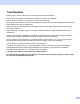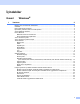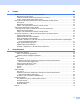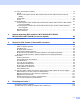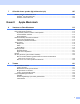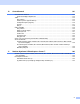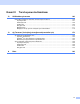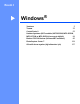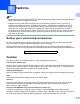YAZILIM KULLANICI KILAVUZU DCP kullanıcıları için; Bu belge hem MFC, hem de DCP modelleri içindir. Bu kullanıcı kılavuzunda 'MFC' geçen yerlerde lütfen 'MFC' ibaresini 'DCP' olarak okuyun.
Ticari Markalar Brother logosu, Brother Industries, Ltd. kuruluşunun tescilli ticari markasıdır. Multi-Function Link, Brother International Corporation'ın tescilli ticari markasıdır. Brother, Brother Industries, Ltd. kuruluşunun tescilli ticari markasıdır. Microsoft, Windows, Windows Server ve Internet Explorer, Microsoft Corporation'ın Birleşik Devletler ve/veya diğer ülkelerdeki tescilli ticari markalarıdır.
İçindekiler Kısım I 1 Windows® Yazdırma 2 Brother yazıcı sürücüsünün kullanılması ...................................................................................................2 Özellikler ....................................................................................................................................................2 Doğru tipte kağıdın seçilmesi.....................................................................................................................
2 Tarama 33 TWAIN sürücüsü kullanılarak bir belgenin taranması..............................................................................33 Bilgisayara bir belge tarama ..............................................................................................................33 Taramak istediğiniz bölümü kırpmak amacıyla ön tarama ................................................................35 Tarayıcı ayarları iletişim kutusundaki ayarlar ........................................................
PC-FAX (yalnızca MFC modelleri)...........................................................................................................78 Gönder...............................................................................................................................................79 Al/Alınanı Göster (MFC-253CW, MFC-255CW, MFC-257CW ve MFC-295CN için mevcut değildir)......................................................................................................................................
7 Güvenlik duvarı ayarları (Ağ kullanıcıları için) 107 Brother yazılımını kullanmadan önce ....................................................................................................107 Windows® XP SP2 kullanıcıları .......................................................................................................107 Windows Vista® kullanıcıları............................................................................................................
10 ControlCenter2 141 ControlCenter2 kullanımı .......................................................................................................................141 AutoLoad özelliğinin kapatılması .....................................................................................................142 TARA .....................................................................................................................................................143 Dosya türleri .............................
Kısım III 12 Tara tuşunun kullanılması USB kablosuyla tarama 166 USB kablosu bağlantısı üzerinden Tarama tuşunun kullanımı ..............................................................166 E-postaya Tara ................................................................................................................................167 Görüntüye Tara ...............................................................................................................................168 OCR'a Tara ...............
Kısım I ® Windows Yazdırma Tarama I 2 33 53 ControlCenter3 Uzaktan Ayarlama (DCP modelleri, MFC-253CW, MFC-255CW, 84 MFC-257CW ve MFC-295CN için mevcut değildir) Brother PC-FAX Yazılımı (Yalnızca MFC modelleri) PhotoCapture Center™ Güvenlik duvarı ayarları (Ağ kullanıcıları için) 86 104 107
1 Yazdırma 1 1 Not • Bu bölümde gösterilen ekranlar Windows® XP işletim sistemine aittir. Bilgisayarınızda görüntülenen ekran işletim sisteminize göre değişiklik gösterebilir. • Bilgisayarınız bir güvenlik duvarıyla korunuyorsa ve ağ üzerinden yazdırma, tarama veya PC Fax işlemlerini gerçekleştiremiyorsanız, güvenlik duvarı ayarlarını yapılandırmanız gerekebilir.
Yazdırma Doğru tipte kağıdın seçilmesi 1 1 Yüksek kalitede baskı için, doğru tipte kağıt seçimi önemlidir. Kağıt satın almadan önce Kullanıcı Kılavuzu içerisindeki Kağıt hakkında bölümünü okuduğunuzdan emin olun. Eş zamanlı yazdırma, tarama ve faks işlemleri 1 Makineniz bellekten faks gönderirken veya alırken ya da bilgisayara bir belge tararken aynı zamanda bilgisayardan yazdırma işlemini de gerçekleştirebilir. Bilgisayardan yazdırma sırasında faks gönderimi durdurulmayacaktır.
Yazdırma Makinenin durumunun izlenmesi 1 1 Bilgisayarınızı başlattığınızda, görev çubuğunda Durum Monitörü simgesi görüntülenir. Yeşil renkli simge normal bekleme durumunu gösterir. Sarı renkli simge bir uyarıyı belirtir. Kımızı renkli simge ise bir hata meydana geldiğini gösterir. Bilgisayarınızda Durum Monitörü'nü görüntüleyebileceğiniz iki konum bulunmaktadır - görev çubuğu veya masaüstü.
Yazdırma Yazıcı sürücüsü ayarları 1 1 Bilgisayardan yazdırma işlemi gerçekleştirirken aşağıdaki yazıcı ayarlarını değiştirebilirsiniz: Medya Türü/Kalite (Hız) Kağıt Boyutu Sayfa Düzeni Renk Ayarları Ölçekleme Filigran Kullan Yazdırma Tarihi & Zamanı Yazıcı sürücüsü ayarlarına erişim a b 1 Uygulamanız içerisinden Dosya ve ardından Yazdır öğesine tıklayın. Brother MFC-XXXX Printer (XXXX sahip olduğunuz modelin adıdır) öğesini seçin ve Tercihler öğesine tıklayın.
Yazdırma Temel sekmesi 1 1 1 5 2 3 4 a Yavaş Kuruyan Kağıt, Medya Türü ve Kalite (1) ayarlarınızı seçin. Not Mürekkebin yavaş bir şekilde kuruduğu düz kağıt üzerine yazdırırken Yavaş Kuruyan Kağıt seçeneğini işaretleyin. Bu ayar metinlerin az bir miktar bulanıklaşmasına neden olabilir. b Kenarsız, Kağıt Boyutu, Renkli Modu, Yönelim, Kopyalar'ın sayısı ve sayfa düzeni, Ters Yönde Sıralama, Sayfa Düzeni, Sayfa Sırası, Kenar Çizgisi (varsa) (2) öğesini seçin.
Yazdırma Medya Türü 1 1 En iyi yazdırma kalitesini elde etmek için, yazdırma işleminde kullanılacak medya, sürücü içerisinden seçilmelidir. Makine seçilen medya türüne göre yazdırma yöntemini değiştirir. Düz Kağıt Inkjet Kağıt Brother BP71 Fotoğraf Kağıdı Brother BP61 Fotoğraf Kağıdı Diğer Fotoğraf Kağıdı Şeffaf Kalite 1 Kalite seçimi, yazdırma çözünürlüğünü seçmenize izin verir.
Yazdırma Kağıt Boyutu 1 1 Kağıt Boyutu seçimi geniş bir çeşitlilikte standart kağıt boyutu seçeneği sunar. İstiyorsanız, 88,9 × 127,0 mm (3,5 × 5 in.) ila 215,9 × 355,6 mm (8,5 × 14 in) arasında özel boyutlar oluşturabilirsiniz. Belirli kağıt boyutları için kenarsız ayarını da seçebilirsiniz. Açılır listeden, kullandığınız Kağıt Boyutu'nu seçin. Kullanıcı Tanımlı öğesini kullanarak özel bir boyut oluşturabilirsiniz.
Yazdırma Sayfa Düzeni 1 1 Sayfa Düzeni seçeneği N / 1 veya 1 / N seçenekleri arasından tercihinizi yapmanıza izin verir. N / 1 seçenekleri, 1 sayfaya belgenin 2, 4, 9 veya 16 sayfasını yazdırır. 1 / N seçenekleri baskı boyutunu büyütür ve belgenin poster modunda yazdırılmasını sağlar. Sayfa Sırası 1 N / 1 seçeneği tercih edildiğinde, Sayfa Sırası öğesi açılır menüden seçilebilir.
Yazdırma Kopyalar 1 1 Kopyalar seçimi yazdırılacak kopya sayısını belirler (1 ila 999). Sıralama 1 Sıralama işaretlendiğinde, belgenizin tam bir kopyası yazdırılacak ve ardından seçtiğiniz kopya sayısına göre yeniden geri kalanların yazdırmasına devam edilecektir. Sıralama işaretlenmediyse, belgenin bir sonraki sayfasının yazdırılmasına geçilmeden önce sayfalar seçilen kopya sayısı kadar yazdırılır. Ters Yönde Sıralama 1 Ters Yönde Sıralama belgenizin sayfalarını ters sırada yazdırır.
Yazdırma Gelişmiş sekmesi 1 1 1 2 3 4 5 6 7 8 a b Renkli / Gri Tonlamalı (1) için ayarınızı seçin. c Ölçekleme özelliği (3) için ayarınızı seçin. Mürekkep tüketiminin azaltılmasına yardımcı olmak için Mürekkep Tasarruf Modu öğesini seçin (2). (DCP-395CN, DCP-593CW, DCP-595CW, DCP-597CW, MFC-495CW ve MFC-795CW için) Belgeyi ekranınızda göründüğü gibi yazdırmak istiyorsanız Kapalı öğesini seçin. Belgeyi sayfaya sığdırmak üzere büyütmek veya küçültmek için Kağıt Boyutuna Sığdır öğesini seçin.
Yazdırma Renkli/Gri Ölçeği 1 1 Bu seçim renkli bir belgenin gri tonlama kullanılarak siyah/beyaz basılmasını sağlar. Renk Ayarları 1 Gelişmiş yazdırma seçeneklerini görmek için Renk Ayarları düğmesine tıklayın.
Yazdırma Renk Zenginleştirme 1 1 Bu özellik, netliğin, beyaz dengesinin ve renk yoğunluğunun artırılması amacıyla görüntüyü analiz eder. Bu işlem görüntünün büyüklüğüne ve bilgisayarınızın özelliklerine bağlı olarak birkaç dakika sürebilir. Renk Yoğunluğu Görüntünün toplam renk miktarını ayarlar. Çok renkli veya soluk görünümlü resimlerdeki renk miktarını artırabilir ya da azaltabilirsiniz. Beyaz Renk Dengesi Bir resmin beyaz bölümlerindeki tonu ayarlar.
Yazdırma Mürekkep Tasarruf Modu (DCP-395CN, MFC-495CW, DCP-593CW, DCP-595CW, DCP-597CW ve MFC-795CW için) 1 1 Mürekkep Tasarruf Modu öğesini seçtiğinizde, makine renkleri daha açık yazdırır ve görüntülerin ana hatlarını vurgular. Tasarruf edilen mürekkep miktarı, yazdırılan belge tiplerine bağlı olarak değişir. Mürekkep Tasarruf Modu çıktılarınızın bilgisayar ekranınızda gördüklerinizden farklı görünmelerine neden olabilir. Ink Save Mode (Mür. Tas. Modu): Off (Kapalı) Ink Save Mode (Mür. Tas.
Yazdırma Filigran Ayarları 1 1 Filigran ayarlarını değiştirmek için Filigran Ayarları düğmesine tıklayın. Bir filigran seçin ve sayfa üzerindeki boyutunu ve konumunu değiştirin. Yeni bir filigran eklemek istiyorsanız, Yeni düğmesine tıklayın ve ardından Metin Kullan veya Bitmap Dosyası Kullan öğesini seçin.
Yazdırma Konum 1 1 Sayfadaki filigranın konumunu kontrol etmek istiyorsanız bu ayarı kullanın. Şeffaf 1 Filigran resmini belgenizin arka planına yazdırmak için Şeffaf öğesini işaretleyin. Bu özellik işaretlenmezse, Filigran belgenizin üstüne yazdırılacaktır. Çerçeve Metni Olarak 1 Bir filigranın yalnızca dış hatlarını yazdırmak istiyorsanız Çerçeve Metni Olarak öğesini işaretleyin. Başlık 1 Alana başlık olarak GİZLİ, KOPYA veya TASLAK ya da istediğiniz bir başlığı girin.
Yazdırma Diğer Yazıcı Seçenekleri 1 1 Daha fazla Yazıcı fonksiyonunu belirlemek için Diğer Yazıcı Seçenekleri düğmesine tıklayın: Not Bu bölümde gösterilen ekran makinenize bağlı olarak değişiklik gösterebilir.
Yazdırma Yazdırma Tarihi & Zamanı 1 1 Yazdırma Tarihi & Zamanı özelliği etkinleştirildiğinde, bilgisayar sistem saatinizden alınan tarih ve saat bilgisi belgenize yazdırılacaktır. Tarih, Zaman, Yazı Tipi ve konumu değiştirmek için Yazdırma Tarihi & Zamanı onay kutusunu işaretleyin. Arka plana Tarih ve Zaman bilgisini de dahil etmek için Renksiz öğesini seçin. Renksiz öğesi seçildiğinde, Tarih ve Zaman arka planının rengini değiştirmek için Renkli düğmesine basabilirsiniz.
Yazdırma Fotoğraf Kağıdı Çekmecesi Yardım (DCP-395CN, MFC-495CW, DCP-593CW, DCP-595CW, DCP-597CW ve MFC-795CW için) 1 Photo, Photo L veya Postcard 1 kağıdını seçtiğinizde fotoğraf kağıdının nasıl kullanılacağıyla ilgili yardım talimatlarını görüntülemek için Fotoğraf Kağıdı Çekmecesi Yardım öğesini Açık olarak ayarlayın. (Fotoğraf Kağıdı Çekmecesi olan modellerde mevcuttur.
Yazdırma Veri Aktarım Modunu Değiştir 1 Veri Aktarım Modunu Değiştir özelliği yazdırma kalitesini veya yazdırma hızını artırmak için yazdırma veri aktarım modunu seçmenize izin verir. Önerilen Ayar Genel kullanım için Önerilen Ayar öğesini seçin. Gelişmiş Baskı Kalitesi Daha iyi yazdırma kalitesi için Gelişmiş Baskı Kalitesi öğesini seçin. Yazdırılan veriye göre yazdırma hızı az bir miktar düşebilir. Gelişmiş Baskı Hızı Daha hızlı yazdırma için Gelişmiş Baskı Hızı öğesini seçin.
Yazdırma Gelişmiş Renk Ayarları 1 1 Daha ayrıntılı bir renk ayarı için Yarı Tonlama Kalıbı ve Monitörle Eşleştir ayarlarını yapabilirsiniz. Yarı Tonlama Kalıbı Makine yarı tonları vurgulama açısından noktaları düzenlemek için iki yöntem kullanır (Dağılım veya Titreme). Birkaç adet ön ayarlı desen vardır ve belgeniz için kullanmak istediğinizi seçebilirsiniz. • Dağılım Yarı tonların oluşturulması için noktalar rastgele yerleştirilir. Hassas gölge ve şekillere sahip fotoğrafları yazdırırken kullanın.
Yazdırma Yazdırma Sırası 1 1 Tüm Sayfaları Yazdır, Tek Sayfaları Yazdır veya Çift Sayfaları Yazdır öğesini seçebilirsiniz. Tüm Sayfaları Yazdır Tüm sayfaları yazdırmanızı sağlar. Tek Sayfaları Yazdır Yalnızca tek sayılı sayfaları yazdırmanızı sağlar. Çift Sayfaları Yazdır Yalnızca çift sayılı sayfaları yazdırmanızı sağlar. Not • Tek Sayfaları Yazdır ve Çift Sayfaları Yazdır ayarlarının yazdırma hızı, diğer yazıcı sürücü ayarlarından daha yavaştır.
Yazdırma Kağıdın iki yüzüne de yazdırma 1 Aşağıdaki adımlar Tek Sayfaları Yazdır ve Çift Sayfaları Yazdır ayarları kullanılarak kağıdın iki yüzüne de nasıl yazdırabileceğinizi gösterir. 5 yaprak üzerine 10 sayfalık bir belge yazdırmak istiyorsanız, yazıcı sürücüsünü önce tüm tek sayılı sayfaları tersten yazdıracak şekilde (sayfa 9, 7, 5, 3, 1) ve sonra çift sayılı sayfaları normal sırasında (sayfa 2, 4, 6, 8, 10) yazdıracak şekilde ayarlamalısınız.
Yazdırma Kağıdın iki yüzüne de yazdırma hakkında genel bilgi 1 1 Kağıt inceyse, kırışabilir. Kağıt kıvrılmışsa, düzeltin ve yeniden kağıt tepsisine yerleştirin. Kağıt uygun şekilde desteklenmiyorsa, kıvrılmış olabilir. Kağıdı çıkarın ve düzeltin. Destek 1 Destek penceresi sürücü sürümünü ve ayar bilgilerini gösterir. Aynı zamanda Brother Solutions Center ve Orijinal Sarf Malzemesi Websitesi'ne bağlantılar da bulunmaktadır.
Yazdırma 1 Brother Solutions Center Brother Solutions Center, SSS (Sık Sorulan Sorular), Kullanıcı Kılavuzları, sürücü güncellemeleri ve makinenizin kullanılması hakkında ipuçları dahil olmak üzere Brother ürününüzle ilgili bilgiler sunan bir web sitesidir. Orijinal Sarf Malzemesi Websitesi Orijinal Sarf Malzemesi Websitesi orijinal Brother sarf malzemeleri hakkında bilgi sunar. Ayarları Kontrol Et Geçerli sürücü ayarlarını kontrol edebilirsiniz.
Yazdırma Fotoğraf yazdırma için REALLUSION FaceFilter Studio kullanımı 1 FaceFilter Studio, kullanımı kolay bir kenarlıksız fotoğraf yazdırma uygulamasıdır. FaceFilter Studio fotoğraf verilerinizi düzenlemenizi de sağlar. Kırmızı göz azaltma veya cilt tonu canlandırma gibi fotoğraf efektleri ekleyebilirsiniz. FaceFilter Studio'yu kullanırken, makinenizle birlikte gelen CD-ROM'dan FaceFilter Studio uygulamasını yüklemelisiniz.
Yazdırma Brother Açık konumdayken FaceFilter Studio uygulamasının çalıştırılması 1 1 a FaceFilter Studio uygulamasını ilk kez çalıştırırken, bu ekran görüntülenecektir; Brother makineniz Açık ve bilgisayarınıza bağlı durumdaysa, FaceFilter Studio, Brother makinenizi algılayacaktır. b a adımında Continue (Devam Et) öğesine tıkladıktan sonra bu ekran görüntülenecektir. FaceFilter Studio tüm fonksiyonlarıyla çalışmaya hazırdır.
Yazdırma Brother makineniz Kapalı konumdayken FaceFilter Studio uygulamasının başlatılması 1 a FaceFilter Studio uygulamasını ilk kez başlatırken, Brother makineniz Kapalı veya bilgisayarınıza bağlı değilse bu ekran görüntülenecektir. b a adımında Detect (Algıla) öğesine tıklayın, bu ekran görüntülenecektir. Brother makinenizi açın ve bilgisayarınıza bağlı olduğunu kontrol edin, ardından Evet'e tıklayın. c FaceFilter Studio Brother makinesini algılamazsa, bu ekran görüntülenecektir.
Yazdırma e d adımında onay işaretini tıkladıktan sonra, FaceFilter Studio fonksiyonları sınırlı olarak başlatılacaktır. Üst menüdeki Yazdır simgesi griye dönecek ve Yazdırma fonksiyonunu kullanamayacaksınız. Not • FaceFilter Studio sınırlı fonksiyonla başlatıldığında, görüntü dosyası bir filigranla birlikte kaydedilecektir. • FaceFilter Studio'yu tüm fonksiyonlarıyla birlikte başlatmak için, bkz. Brother Açık konumdayken FaceFilter Studio uygulamasının çalıştırılması sayfa 27.
Yazdırma Bir görüntü yazdırma 1 1 a Görüntü dosyasını seçmek için Aç simgesini tıklayın. b Yazdırma ekranına taşımak için üst menü çubuğunda yer alan Yazdır simgesine tıklayın. c Yazdırma ayarları iletişim kutusunu açmak için soldaki Yazdır simgesine tıklayın.
Yazdırma d Paper Size (Kağıt Boyutu), Paper Source (Kağıt Kaynağı), Orientation (Yönelim), Copies (Kopyalar) sayısı, Scaling (Ölçekleme) ve Printing Area (Yazdırma Alanı) öğesini seçin. 1 Not Kenarsız bir fotoğraf yazdırmak istiyorsanız, Scaling (Ölçekleme) içerisinden Full Page Photo (Tam Sayfa Fotoğraf) ve Paper Size (Kağıt Boyutu) içinden de kenarsız kağıt öğesini seçin. e Brother makinenizi seçmek için Print Setting (Yazdırma Ayarı) öğesine tıklayın. OK (Tamam)'a tıklayın.
Yazdırma Kırmızı-göz Düzeltme 1 1 Red-eye Reduction (Kırmızı Göz Düzeltme) fonksiyonu fotoğraflardaki kırmızı göz etkisini düzeltebilmenizi sağlar. a Görüntü dosyasını açın. b Kırmızı göz etkisini otomatik olarak düzeltmek için Red-eye Reduction (Kırmızı Göz Düzeltme) simgesine tıklayın. c Auto Red eye Detection (Otomatik Kırmızı Göz Algılama) görüntüde yer alan tüm kırmızı gözleri algılar ve bunları kesik çizgili kutular şeklinde işaretler.
2 Tarama 2 Tarama işlemleri ve kullanılan sürücüler işletim sisteminize bağlı olarak farklılık gösterecektir. Makine, uygulamalarınız içerisinden belge taramak için TWAIN uyumlu bir sürücü kullanır. ® 2 ® (Windows XP/Windows Vista ) İki adet tarayıcı sürücüsü yüklüdür. TWAIN uyumlu bir tarayıcı sürücüsü (Bkz. TWAIN sürücüsü kullanılarak bir belgenin taranması sayfa 33) ve bir Windows® Imaging Acquisition (WIA) sürücüsü (Bkz.
Tarama c File (Dosya) öğesini ve ardından Scan or Get Photo (Fotoğraf Tara veya Al) öğesini tıklayın. Ayrıca Scan or Get Photo (Fotoğraf Tara veya Al) düğmesine de tıklayabilirsiniz. Scan or Get Photo (Fotoğraf Tara veya Al) paneli ekranın sol yanında görüntülenir. d e Select (Seç) düğmesine tıklayın. 2 Available Scanners (Kullanılabilen Tarayıcılar) listesinden TWAIN: TW-Brother MFC-XXXX veya TWAIN: TW-Brother MFC-XXXX LAN öğesini seçin. (XXXX sahip olduğunuz modelin adıdır.
Tarama Taramak istediğiniz bölümü kırpmak amacıyla ön tarama 2 ÖnTarama düğmesini kullanarak görüntü üzerinde ön izleme yapabilir ve istemediğiniz bölümleri taramadan önce kırpabilirsiniz. Ön izlemeden memnun kaldığınızda, görüntüyü taramak için Tarayıcı Ayarları iletişim kutusunda yer alan Başlat düğmesine tıklayın. a b Bilgisayara bir belge tarama sayfa 33 bölümündeki a ila g adımlarını izleyin. c ÖnTarama öğesine tıklayın.
Tarama e Belgenizi yeniden yerleştirin. Not a adımında belgeyi tarayıcı camına yerleştirdiyseniz bu adımı atlayın. 2 f Başlat öğesine tıklayın. Bu kez PaperPort™ 11SE penceresinde (veya uygulamanızın penceresinde) yalnızca belgede seçilen alan görüntülenir. g Görüntüyü rötuşlamak için PaperPort™ 11SE penceresinde geçerli seçenekleri kullanın. Tarayıcı ayarları iletişim kutusundaki ayarlar 2 Tara (Görüntü Türü) 2 Fotoğraf, Web veya Metin arasından bir görüntü çıktı türü seçin.
Tarama Tarama Türü 2 Siyah Beyaz Metin veya çizgisel görüntüler için kullanın. 2 Gri (Hata Dağılımı) Fotoğrafik görüntüler veya grafikler için kullanın. (Hata Dağılımı, gerçek gri noktaları kullanmadan benzetimli gri görüntüler oluşturma yöntemidir. Siyah noktalar gri bir hava vermek için belirli desenler halinde yerleştirilir.) Gerçek Gri Fotoğrafik görüntüler veya grafikler için kullanın. Bu mod 256 adede kadar gri tonu kullandığı için daha kesindir.
Tarama Kontrast 2 Kaydırma çubuğunu sağa veya sola kaydırarak kontrast seviyesini artırabilir ya da azaltabilirsiniz. Artırma işlemi görüntünün koyu ve açık alanlarını belirginleştirirken, azaltma işlemi ise gri alanlardaki detayları ortaya çıkartır. Ayrıca Kontrastı ayarlamak üzere kutuya bir değer de girebilirsiniz. 2 Not Kontrast ayarı yalnızca Tarama Türü öğesi Gri (Hata Dağılımı) veya Gerçek Gri olarak ayarlandığında geçerlidir.
Tarama Özel Boyut olarak Özel'i seçerseniz Özel Doküman Boyutu iletişim kutusu görüntülenir. 2 Genişlik ve Yükseklik için birim olarak “mm” veya “inç” seçebilirsiniz. Not Ekranda seçtiğiniz kağıdın gerçek boyutunu görebilirsiniz. • Genişlik: tarama alanının genişliğini gösterir. • Yükseklik: tarama alanın yüksekliğini gösterir. • Veri Boyutu: yaklaşık veri boyutunu Bitmap biçiminde gösterir. Boyut, dosya tipine, çözünürlüğe ve kullanılan renk sayısına göre değişiklik gösterecektir.
Tarama WIA sürücüsü (Windows® XP/Windows Vista®) kullanarak bir belge tarama 2 2 WIA uyumlu 2 Windows® XP/Windows Vista® için görüntü tararken Windows ® Imaging Acquisition (WIA) öğesini seçebilirsiniz. Görüntüleri Brother'ın makinenizle birlikte verdiği PaperPort™ 11SE görüntüleyicisine doğrudan tarayabilir veya görüntüleri WIA ya da TWAIN taramayı destekleyen diğer uygulamalara doğrudan tarayabilirsiniz. Bilgisayara bir belge tarama 2 Bir tam sayfayı taramanın iki yolu vardır.
Tarama h Gerekiyorsa Tarayıcı ayarları iletişim kutusu içerisinden aşağıdaki ayarları değiştirin: 2 1 2 3 4 1 2 3 4 i j k l Kağıt kaynağı Resim türü Taranan resmin kalitesini ayarla Sayfa boyutu Kağıt kaynağı açılır listesinden (1) Belge Besleyici öğesini seçin. Resim türünü (2) seçin. Açılır listeden (4) Sayfa boyutu öğesini seçin. Bazı gelişmiş ayarları değiştirmek isterseniz, Taranan resmin kalitesini ayarla (3) öğesine tıklayın.
Tarama Tarayıcı camı kullanılarak ön tarama ve bölüm kırpma 2 Önizleme düğmesi, görüntüdeki istenmeyen kısımların kırpılması amacıyla önizleme için kullanılır. Ön izlemeden memnun kaldığınızda, görüntüyü taramak için Tara iletişim kutusunda yer alan Tara düğmesine tıklayın. a b Bilgisayara bir belge tarama sayfa 40 bölümündeki a ila g adımlarını izleyin. Kağıt kaynağı açılır listesinden (1) Düz Yataklı öğesini seçin.
Tarama e Farenin sol düğmesine basılı tutarak taramak istediğiniz bölümün üzerine sürükleyin. 2 f Gelişmiş ayarlara gerek duyarsanız, Taranan resmin kalitesini ayarla (3) öğesine tıklayın. Gelişmiş Özellikler içerisinden Parlaklık, Karşıtlık, Çözünürlük ve Resim türü öğesini seçin. Ayarları seçtikten sonra Tamam öğesine tıklayın. g Tara iletişim kutusundaki Tara düğmesine tıklayın. Makine belgeyi taramaya başlar.
Tarama Yardımcı programı çalıştırma Yardımcı programı, Başlat/Tüm Programlar/Brother/MFC-XXXX menüsü (XXXX sahip olduğunuz modelin adıdır)/Tarayıcı Ayarları/Tarayıcı Yardımcı Programı içerisinde yer alan Tarayıcı Yardımcı Programı öğesine tıklayarak çalıştırabilirsiniz. 2 Not (Windows Vista®) Kullanıcı Hesabı Denetimi ekranı görüntülendiğinde, aşağıdaki işlemi gerçekleştirin. • Yönetici haklarına sahip kullanıcılar için: İzin Ver öğesine tıklayın.
Tarama WIA sürücüsü kullanarak bir belge tarama (Windows Photo Gallery ve Windows Fax and Scan kullanıcıları) 2 Bilgisayara bir belge tarama 2 Bir tam sayfayı taramanın iki yolu vardır. ADF'yi (otomatik doküman besleyici) veya tarayıcı camını kullanabilirsiniz. Belgeyi ön tarama işleminden geçirdikten sonra bir sayfanın bir bölümünü taramak ve kırpmak isterseniz, tarayıcı camını kullanarak tarama yapmanız gereklidir. (Bkz. Tarayıcı camı kullanılarak ön tarama ve bölüm kırpma sayfa 47.
Tarama f Gerekiyorsa Tarayıcı iletişim kutusu içerisinden aşağıdaki ayarları değiştirin: 2 1 2 3 4 5 6 7 8 1 Profil 2 Kaynak 3 Kağıt Boyutu 4 Renk Biçimi 5 Dosya türü 6 Çözünürlük 7 Parlaklık 8 Karşıtlık Not Varsayıldığı şekilde, tarayıcı çözünürlüğü maksimum 1200 dpi'a ayarlanabilir. Daha yüksek çözünürlüklerde tarama yapmak isterseniz, Tarayıcı Yardımcı Programı'nı kullanın. (Bkz. Tarayıcı Yardımcı Programı sayfa 43.) g Tara iletişim kutusundaki Tara düğmesine tıklayın.
Tarama Tarayıcı camı kullanılarak ön tarama ve bölüm kırpma 2 Önizleme düğmesi, görüntüdeki istenmeyen kısımların kırpılması amacıyla önizleme için kullanılır. Ön izlemeden memnun kaldığınızda, görüntüyü taramak için Tara iletişim kutusunda yer alan Tara düğmesine tıklayın. a b c Bilgisayara bir belge tarama sayfa 45 bölümündeki a ila e adımlarını izleyin. Belgeyi tarayıcı camına yüz üstü yerleştirin. Kaynak açılır listesinden Düz Yataklı öğesini seçin.
Tarama e Farenin sol düğmesine basılı tutarak taramak istediğiniz bölümün üzerine sürükleyin. 2 f Tara iletişim kutusundaki Tara düğmesine tıklayın. Makine belgeyi taramaya başlar. Bu kez uygulama ekranınızda yalnızca belgenin seçili alanı görüntülenir.
Tarama ScanSoft™ PaperPort™ 11SE'nin OCR by NUANCE™ ile birlikte kullanımı 2 2 Not ScanSoft™ PaperPort™ 11SE, yalnızca Windows® 2000 (SP4 veya üzeri) ya da XP (SP2 veya üzeri), XP Professional x64 Edition veya Windows Vista® işletim sistemlerini destekler. ScanSoft™ PaperPort™ 11SE for Brother bir belge yönetim uygulamasıdır. PaperPort™ 11SE'yi taranmış belgeleri görüntülemek için kullanabilirsiniz.
Tarama Öğelerin görüntülenmesi 2 ScanSoft™ PaperPort™ 11SE öğelerin görüntülenmesi için birkaç yöntem sunar: Desktop (Masaüstü) görünümü, seçili klasördeki öğeyi bir küçük resim (masaüstü veya klasördeki her öğeyi gösteren küçük bir grafik) veya simge olarak gösterir. Hem PaperPort™ 11SE (MAX dosyaları) öğelerini hem de PaperPort™ 11SE olmayan öğeleri (başka uygulamalarla yaratılan dosyalar) görebilirsiniz. Tüm grafik dosyaları (PaperPort™ 11SE'ye ait *.
Tarama Öğelerinizi klasörler içinde düzenleme 2 PaperPort™ 11SE, öğelerinizin düzenlenmesi amacıyla kullanımı kolay bir dosya sistemine sahiptir. Dosyalama sistemi Desktop (Masaüstü) görüntüsünde gösterilmesini tercih ettiğiniz klasör ve öğelerden oluşur. Bir öğe, PaperPort™ 11SE öğesi veya PaperPort™ 11SE olmayan bir öğe olabilir: 2 Klasörler, Klasör Görünümü içerisinde 'ağaç' yapısı şeklinde düzenlenirler.
Tarama Diğer uygulamalardan öğe alma 2 Öğeleri taramanın yanı sıra, öğeleri PaperPort™ 11SE uygulamasına çeşitli yöntemlerle aktarabilir ve çeşitli yöntemler kullanarak PaperPort™ 11SE (MAX) dosyalarına dönüştürebilirsiniz: 2 Microsoft® Excel gibi başka bir uygulamadan Desktop (Masaüstü) görünümüne yazdırın. Windows® Bitmap (BMP) veya Tagged Image File Format (TIFF) gibi farklı biçimlerde kaydedilmiş dosyaları alın.
3 ControlCenter3 3 Not • ControlCenter3 içerisinde kullanabileceğiniz özellikler makinenizin model numarasına göre değişiklik gösterebilir. 3 • Bilgisayarınız bir güvenlik duvarı ile korunuyorsa ve ControlCenter3 fonksiyonları kullanılamıyorsa, güvenlik duvarı ayarlarını yapılandırmanız gerekebilir. Windows® Güvenlik Duvarı kullanıyorsanız ve CD-ROM'dan MFL-Pro Suite uygulamasını yüklediyseniz, gerekli Güvenlik Duvarı ayarları zaten yapılmıştır. Daha fazla bilgi için, bkz.
ControlCenter3 Modern 7 3 8 1, 2 3 3 4 5 6 Klasik 7 3 8 1 2 3 4 5 6 Not • Model açılır listesinden başka bir bağlı model seçebilmek için, bilgisayarınızda bu modele uygun MFL-Pro Suite Yazılımı yüklü olmalıdır. • Modern kullanıcı arabirimi için, Adobe® Flash® Player 8 veya daha üzeri bir sürüm yüklemeniz gerekir. Flash® Player 8 veya daha üzeri bir sürüme sahip değilseniz, Flash® Player uygulamasının en son sürümünü indirmeniz istenecektir.
ControlCenter3 Kullanıcı arabiriminin değiştirilmesi 3 ControlCenter3 için Modern veya Klasik kullanıcı arabirimini seçebilirsiniz. a Kullanıcı arabirimini değiştirmek için, Yapılandırma düğmesine tıklayın ve AYARLAR ardından DIŞ GÖRÜNÜM SEÇİMİ öğesini seçin. b DIŞ GÖRÜNÜM SEÇİMİ iletişim penceresinden, tercih ettiğiniz kullanıcı arabirimini seçebilirsiniz.
ControlCenter3 TARA 3 Dört adet tarama seçeneği vardır: Görüntüye Tara, OCR’a Tara, E-postaya Tara ve Dosyaya Tara uygulamaları. Görüntü (Varsayılan: Microsoft® Paint) Bir sayfayı doğrudan herhangi bir grafik görüntüleyici/düzenleyici uygulamaya taramanıza izin verir. Hedef uygulama olarak Microsoft® Paint, Corel® Paint Shop Pro®, Adobe® Photoshop® veya bilgisayarınızdaki herhangi bir görüntü düzenleme uygulamasını seçebilirsiniz.
ControlCenter3 Dosya Türü 3 Klasöre kaydederken aşağıdaki listede bulunan dosya türleri arasından seçim yapabilirsiniz. Windows Bitmap (*.bmp) JPEG (*.jpg) TIFF (*.tif) 3 TIFF Multi-Page (*.tif) Portable Network Graphics (*.png) PDF (*.pdf) Secure PDF (*.pdf) XML Paper Specification (*.xps) Not • XML Paper Specification, Windows Vista® veya XML Paper Specification dosyalarını destekleyen uygulamalar kullanılırken geçerlidir.
ControlCenter3 Otomatik Kırpma Kuralları 3 Bu ayar sadece dikdörtgen veya kare kağıt için kullanılabilir. Eğer belgeniz çok uzun veya genişse, bu ayar düzgün çalışmaz. Bu ayarı kullandığınızda tarayıcı camını kullanmanız gerekir. Şekilde gösterildiği gibi, belgelerinizi tarayıcı camının kenarlarından uzağa yerleştirmelisiniz. 3 Belgeleri birbirlerinden en az 10 mm ayrı yerleştirmeniz gereklidir.
ControlCenter3 Hedef uygulamayı değiştirmek için, Hedef Uygulama açılır listesinden ilgili uygulamayı seçin. Ekle düğmesine tıklayarak listeye bir uygulama ekleyebilirsiniz. 3 Uygulama Adı (30 karaktere kadar) ve Uygulama Konumu'nu girin. simgesine tıklayarak uygulama konumunu da bulabilirsiniz. Açılır listeden Dosya Türü'nü seçin. Yazılım Düğmesi sekmesindeki Sil düğmesine tıklayarak eklediğiniz uygulamayı silebilirsiniz.
ControlCenter3 Dosya Türü listesinden Güvenli PDF öğesini seçerseniz, PDF Şifresini Ayarlama iletişim kutusunu açmak üzere simgesine tıklayın. Şifre ve Şifreyi Yeniden Yazın kutusuna şifrenizi girin ve ardından Tamam öğesine tıklayın. Şifreniz kaydedildikten sonra, bir dahaki sefere Güvenli PDF'e tarama yaptığınızda belgenizle birlikte otomatik olarak kaydedilecektir. Değiştirmek istiyorsanız, bir şifre belirleyin.
ControlCenter3 E-posta 3 E-postaya Tara bir belgeyi varsayılan E-posta uygulamasına taramanızı sağlayarak, taranan işi bir eklenti olarak göndermenizi sağlar. Varsayılan E-posta uygulamasını veya eklenti dosya tipini değiştirmek için, E-posta düğmesine sağ tuşla tıklayın, ControlCenter Yapılandırması ve Yazılım Düğmesi sekmesine tıklayın. 3 E-posta uygulamasını değiştirmek için, tercih ettiğiniz E-posta uygulamasını E-posta Uygulaması açılır listesinden seçin.
ControlCenter3 Dosya 3 Dosyaya Tara düğmesi, dosya eklenti listesinde gösterilen dosya tiplerinden birini kullanarak görüntüyü sabit diskinizde yer alan bir klasöre taramanızı sağlar. Dosya tipini, klasör ve dosya adını yapılandırmak için, Dosya düğmesine sağ tuşla tıklayın, ControlCenter Yapılandırması ve Yazılım Düğmesi sekmesine tıklayın. 3 Dosya Adını değiştirebilirsiniz. Dosya Adı kutusuna belge için kullanmak istediğiniz dosya adını girin (100 karaktere kadar).
ControlCenter3 ÖZEL TARAMA 3 ÖZEL TARAMA seçeneği kendi tarama seçeneklerinizi oluşturmanızı sağlar. Modern arabirimi kullanıcıları için, fare işaretçisini d üzerine getirin ve Özel'e tıklayın. Bir düğmeyi özelleştirmek için, ilgili düğmeye sağ tuşla tıklayın ve ControlCenter Yapılandırması öğesine tıklayın. Dört seçenek vardır: Görüntüye Tara, OCR’a Tara, E-postaya Tara ve Dosyaya Tara. 3 Görüntüye Tara Bir sayfayı doğrudan herhangi bir görüntüleyici/düzenleyici yazılımına taramanıza izin verir.
ControlCenter3 Dosya Türü 3 Klasöre kaydederken aşağıdaki listede bulunan dosya türleri arasından seçim yapabilirsiniz. Windows Bitmap (*.bmp) JPEG (*.jpg) TIFF (*.tif) 3 TIFF Multi-Page (*.tif) Portable Network Graphics (*.png) PDF (*.pdf) Secure PDF (*.pdf) XML Paper Specification (*.xps) Not • XML Paper Specification, Windows Vista® veya XML Paper Specification dosyalarını destekleyen uygulamalar kullanılırken geçerlidir.
ControlCenter3 Otomatik Kırpma (DCP-395CN, MFC-495CW, DCP-593CW, DCP-595CW, DCP-597CW ve MFC-795CW için) 3 ControlCenter Yapılandırması iletişim kutusundaki Otomatik Kırpma onay kutusunu işaretleyerek tarayıcı camına yerleştirilen birden fazla belgeyi tarayabilirsiniz. Otomatik Kırpma öğesini seçtiğinizde, makine her bir belgeyi tarayacak ve ayrı dosyalar oluşturacaktır. Örneğin eğer tarayıcı camının üzerine üç belge yerleştirirseniz, makine tarama işlemini yapacak ve üç ayrı dosya oluşturacaktır.
ControlCenter3 Bir kullanıcı tanımlı düğmenin özelleştirilmesi 3 Bir düğmeyi özelleştirmek için düğmeye sağ tuşla tıklayın ve ardından yapılandırma penceresini görmek için ControlCenter Yapılandırması düğmesine tıklayın. Görüntüye Tara 3 3 Genel sekmesi Düğme adı oluşturmak için, Lütfen Özel Düğme için bir ad girin metin alanına bir isim girin (30 karaktere kadar). Tarama İşlemi alanından tarama tipini seçin.
ControlCenter3 Ayarlar sekmesi Hedef Uygulama, Dosya Türü, Çözünürlük, Tarama Türü, Doküman Boyutu, Tarayıcı Arayüzünü Göster, Parlaklık ve Kontrast ayarlarını seçin. 3 Dosya Türü listesinden Güvenli PDF öğesini seçerseniz, PDF Şifresini Ayarlama iletişim kutusunu açmak üzere simgesine tıklayın. Şifre ve Şifreyi Yeniden Yazın kutusuna şifrenizi girin ve ardından Tamam öğesine tıklayın.
ControlCenter3 OCR’a Tara 3 Genel sekmesi Düğme adı oluşturmak için, Lütfen Özel Düğme için bir ad girin metin alanına bir isim girin (30 karaktere kadar). Tarama İşlemi alanından tarama tipini seçin. 3 Ayarlar sekmesi Hedef Uygulama, Dosya Türü, OCR Yazılımı, OCR Dili, Çözünürlük, Tarama Türü, Doküman Boyutu, Tarayıcı Arayüzünü Göster, Parlaklık ve Kontrast ayarlarını seçin. OCR’a Tara işlevi Türkçe’de kullanılamaz.
ControlCenter3 E-postaya Tara 3 Genel sekmesi Düğme adı oluşturmak için, Lütfen Özel Düğme için bir ad girin metin alanına bir isim girin (30 karaktere kadar). Tarama İşlemi alanından tarama tipini seçin. 3 Ayarlar sekmesi E-posta Uygulaması, Dosya Türü, Çözünürlük, Tarama Türü, Doküman Boyutu, Tarayıcı Arayüzünü Göster, Parlaklık ve Kontrast ayarlarını seçin.
ControlCenter3 Dosyaya Tara 3 Genel sekmesi Düğme adı oluşturmak için, Lütfen Özel Düğme için bir ad girin metin alanına bir isim girin (30 karaktere kadar). Tarama İşlemi alanından tarama tipini seçin. 3 Ayarlar sekmesi Dosya Türü açılır listesinden dosya biçimini seçin. Dosyayı Hedef Klasör kutusu içerisinde gösterilen varsayılan klasöre kaydedin veya simgesine tıklayarak tercih ettiğiniz klasörü seçin.
ControlCenter3 PHOTOCAPTURE 3 Bu düğmeler, makineye takılı bir bellek kartından veya bir USB Flash bellek sürücüsünden dosya ve klasörlerin açılması ve kopyalanması için kullanılabilir. PCC Klasörünü Aç Bellek kartı veya USB Flash bellek sürücüsü üzerindeki dosyaları ve klasörleri görmenizi sağlar. (Bkz. PhotoCapture Center™ kullanımı sayfa 105.) 3 PCC’den Kopyala Bellek kartındaki veya USB Flash bellek sürücüsündeki dosyaların bilgisayardaki belli bir klasöre kopyalanmasını sağlar.
ControlCenter3 PCC'den Kopyala 3 PCC’den Kopyala düğmesi, bir bellek kartındaki veya USB Flash bellek sürücüsündeki dosyaları sabit diskinizde yer alan bir klasöre kopyalamanızı sağlar. Hedef klasörü veya diğer ayarları değiştirmek için, düğmeye sağ tuşla tıklayın ControlCenter Yapılandırması öğesini tıklayın ve dosya kopyalama için tercih ettiğiniz ayarları seçin. 3 Kopyalama Klasörünün Oluşturulması 3 PCC dosyalarının Tarih veya Ayına göre yeni bir klasör oluştur Varsayılan ayar Tarih'tir.
ControlCenter3 Uygulamaya Kopyala 3 Uygulamaya Kopyala düğmesi, belli bir uygulamaya ait klasöre kopyaladıktan sonra, dosyaları bu konumdan açmanızı sağlar. Klasör ayarlarını değiştirmek için düğmeye sağ tuşla tıklayın ve dosya kopyalama için tercih ettiğiniz ayarları seçin. 3 Kopyalama Klasörünün Oluşturulması 3 PCC dosyalarının Tarih veya Ayına göre yeni bir klasör oluştur Varsayılan ayar Tarih'tir.
ControlCenter3 FaceFilter Studio 3 FaceFilter Studio düğmesi, dosyaları bir bellek kartına veya USB Flash bellek sürücüsüne kopyalamanızı ve FaceFilter Studio uygulamasını çalıştırmanızı sağlar. 3 FaceFilter Studio, kullanımı kolay bir kenarlıksız fotoğraf yazdırma fonksiyonu sunar. Otomatik kırmızı göz azaltma veya cilt tonu canlandırma gibi fotoğraf efektlerini de ekleyebilirsiniz. FaceFilter Studio hakkında daha fazla bilgi için, bkz.
ControlCenter3 Kopyalama Klasörünün Oluşturulması 3 PCC dosyalarının Tarih veya Ayına göre yeni bir klasör oluştur Varsayılan ayar Tarih'tir. Orijinal dosyanın oluşturulduğu tarih temel alınarak elde edilen isimle bir kopyalama klasörü oluşturulur. Kopya daha sonra bu klasöre kaydedilir. Örneğin, 08 Ekim 2009 tarihinde oluşturulmuş orijinal dosyanın kopyası 08102009 isimli bir klasöre kaydedilecektir.
ControlCenter3 KOPYA 3 Gelişmiş kopyalama işlemleri için bilgisayar veya herhangi bir yazıcı sürücüsünü kullanmanızı sağlar. Makinede bir sayfa tarayabilir ve makinenin yazıcı sürücüsünün herhangi bir özelliğini kullanarak kopya yazdırabilirsiniz ya da ağ yazıcıları dahil olmak üzere bilgisayarda yüklü herhangi bir standart yazıcı sürücüsüne kopya çıkışını yönlendirebilirsiniz. 3 Dört düğmeye kadar tercih ettiğiniz ayarları yapılandırabilirsiniz.
ControlCenter3 Kopyalama düğmesi yapılandırmasını sona erdirmeden önce Yazıcı Adı öğesini seçin. Yazıcı sürücü ayarlarını görüntülemek için, Baskı Seçenekleri düğmesine ve ardından Özellikler düğmesine tıklayın. Yazıcı sürücüsü ayarları iletişim kutusu içerisinden, yazdırma için gelişmiş seçenekleri seçebilirsiniz. 3 Not • Kullanılmadan önce tüm kopyalama düğmelerini yapılandırmalısınız. • Baskı Seçenekleri ekranı seçtiğiniz yazıcı modeline göre değişiklik gösterecektir.
ControlCenter3 PC-FAX (yalnızca MFC modelleri) 3 PC-FAX seçeneği faks göndermenizi ve almanızı sağlar. Ayrıca adres defterini yapılandırabilir ve bazı genel makine ayarlarını değiştirebilirsiniz. Bu düğmeler, Brother PC-FAX uygulaması kullanılarak faks göndermek veya almak için tasarlanmıştır. Gönder 3 Bir sayfa veya belge tarayıp, görüntüyü Brother PC-FAX yazılımını kullanarak bilgisayardan otomatik olarak faks şeklinde göndermenizi sağlar. (Bkz. PC-FAX gönderimi sayfa 86.
ControlCenter3 Gönder 3 Gönder düğmesi bir belgeyi tarayıp, görüntüyü Brother PC-FAX yazılımını kullanarak bilgisayardan otomatik olarak faks şeklinde göndermenizi sağlar. (Bkz. PC-FAX gönderimi sayfa 86.) Gönder ayarlarını değiştirmek için, Gönder düğmesine sağ tuşla tıklayın ve ControlCenter Yapılandırması öğesine tıklayın. Çözünürlük, Tarama Türü, Doküman Boyutu, Tarayıcı Arayüzünü Göster, Parlaklık ve Kontrast ayarlarını değiştirebilirsiniz.
ControlCenter3 PC-FAX alım yazılımı çalışıyorken, Alınanı Göster düğmesiyle görüntüleme uygulamasını (PaperPort™ 11SE) açabilirsiniz. 3 Not Ayrıca, başlangıç menüsünden de PC-FAX alım yazılımını etkinleştirebilirsiniz. (Bkz. Bilgisayarınızda PC-FAX Alım yazılımının çalıştırılması sayfa 101.) Adres Defteri 3 Adres Defteri düğmesi, adres defterinizdeki kişileri eklemenizi, değiştirmenizi veya silmenizi sağlar.
ControlCenter3 AYGIT AYARLARI 3 Makine ayarlarını yapılandırabilir veya mürekkep seviyelerini kontrol edebilirsiniz. Uzaktan Ayarlama (DCP modelleri, MFC-253CW, MFC-255CW, MFC-257CW ve MFC-295CN için mevcut değildir) Uzaktan Ayarlama Programını açmanızı sağlar. (Bkz. Uzaktan Ayarlama (DCP modelleri, MFC-253CW, MFC-255CW, MFC-257CW ve MFC-295CN için mevcut değildir) sayfa 84.
ControlCenter3 Uzaktan Ayarlama (DCP modelleri, MFC-253CW, MFC-255CW, MFC-257CW ve MFC-295CN için mevcut değildir) 3 Uzaktan Ayarlama düğmesi, makine ayarı menülerini yapılandırmak için Uzaktan Ayarlama Programı'nı açmanızı sağlar. Not Ayrıntılar için, bkz. Uzaktan Ayarlama (DCP modelleri, MFC-253CW, MFC-255CW, MFC-257CW ve MFC-295CN için mevcut değildir) sayfa 84.
ControlCenter3 Hızlı-Arama (DCP modelleri, MFC-253CW, MFC-255CW, MFC-257CW ve MFC-295CN için mevcut değildir) 3 Hızlı Arama düğmesi, Uzaktan Ayarlama Programı'nda Set Quick Dial (Hızlı Arama Ayarı) penceresini açmanızı sağlar. Hızlı Arama numaralarını bilgisayarınıza kolayca kaydedebilir veya değiştirebilirsiniz. 3 Mürekkep Seviyesi 3 Mürekkep Seviyesi düğmesi her bir mürekkep kartuşunun mürekkep seviyesini gösteren Durum Monitörü penceresini açar.
4 Uzaktan Ayarlama (DCP modelleri, MFC-253CW, MFC-255CW, MFC-257CW ve MFC-295CN için mevcut değildir) Uzaktan Ayarlama 4 4 Uzaktan Ayarlama programı, bir Windows® uygulamasından çok sayıda makine ayarını yapılandırmanızı sağlar. Bu uygulamayı başlattığınızda, makinenizdeki ayarlar otomatik olarak bilgisayarınıza indirilecek ve bilgisayar ekranınızda görüntülenecektir. Eğer bu ayarları değiştirirseniz, onları doğrudan makineye yükleyebilirsiniz.
Uzaktan Ayarlama (DCP modelleri, MFC-253CW, MFC-255CW, MFC-257CW ve MFC-295CN için mevcut değildir) Import (Al) Bir dosyadan ayarları okumanızı sağlar. Not • Hızlı Arama ayarlarını veya makinenizin tüm ayarlarını kaydetmek için Export (Ver) düğmesini kullanabilirsiniz. • Bilgisayarınız bir güvenlik duvarı tarafından korunuyorsa ve Uzaktan Ayarlama programını kullanamıyorsa, 137 numaralı bağlantı noktasından iletişime izin vermek için güvenlik duvarı ayarlarını yapılandırmanız gerekebilir.
5 Brother PC-FAX Yazılımı (Yalnızca MFC modelleri) 5 PC-FAX gönderimi 5 Brother PC-FAX özelliği, bir belgenin uygulama içerisinden standart bir faks olarak gönderilmesi amacıyla bilgisayarınızı kullanmanızı sağlar. Kapak sayfası dahi ekleyebilirsiniz. Tüm yapacağınız alıcı tarafı PC-FAX Adres Defterinde üye ya da grup olarak ayarlamak veya kullanıcı arabirimine hedef adresini ya da faks numarasını girmektir.
Brother PC-FAX Yazılımı (Yalnızca MFC modelleri) Gönderme ayarı 5 Brother PC-FAX Ayarları iletişim kutusundan Gönderme sekmesine tıklayarak aşağıdaki ekranı görüntüleyin. 5 Dış hat erişimi Dış hatta erişim için gereken numarayı buraya girin. Bazen yerel PBX telefon sistemleri buna gerek duyar (örneğin, 9'u tuşlayarak ofis dışına hat alabilirsiniz).
Brother PC-FAX Yazılımı (Yalnızca MFC modelleri) Bir kapak sayfası belirleme 5 PC-FAX iletişim kutusundan, Brother PC-FAX Kapak Sayfası Ayarları ekranına erişmek için simgesine tıklayın. Brother PC-FAX Kapak Sayfası Ayarları iletişim kutusu görüntülenir: 5 Kapak sayfası bilgisinin girilmesi 5 Not Birden fazla alıcıya faks gönderiyorsanız, alıcı bilgisi kapak sayfasına yazdırılmayacaktır. Kime Kapak sayfasına eklemek istediğiniz alıcı bilgisini seçin.
Brother PC-FAX Yazılımı (Yalnızca MFC modelleri) Bir dosyanın Faks stili kullanıcı arabirimi kullanan PC-FAX olarak gönderilmesi 5 a b Bilgisayarınızdaki herhangi bir uygulama içerisinde bir dosya oluşturun. Dosya öğesine ardından Yazdır'a tıklayın. Yazdır iletişim kutusu görüntülenir: 5 c Yazıcı olarak Brother PC-FAX'ı seçin ve ardından Yazdır'ı tıklayın. Faks stili kullanıcı arayüzü görüntülenir: Not Basit stil kullanıcı arabirimi görüntülenirse, kullanıcı arabirimi seçim ayarını değiştirin. (Bkz.
Brother PC-FAX Yazılımı (Yalnızca MFC modelleri) e Bir kapak sayfası eklemek için, Kapak Sayfası Açık öğesine tıklayın. Not Bir kapak sayfası oluşturmak veya düzenlemek için kapak sayfası f simgesine de tıklayabilirsiniz. Faksı göndermek için Başlat öğesini tıklatın. Not • Faksı iptal etmek istiyorsanız, Durdur öğesine tıklayın. • Bir numarayı tekrar çevirmek isterseniz, son beş faks numarası arasında dolaşmak için Yeniden çevir'e tıklayın, bir numara seçin ve Başlat'a tıklayın.
Brother PC-FAX Yazılımı (Yalnızca MFC modelleri) d Aşağıdaki yöntemlerden birini kullanarak faks numarasını girin: Kime: alanına faks numarasını girin. Kime: düğmesine tıklayın ve ardından Adres Defterinden hedef faks numaralarını seçin. Hata yapmanız durumunda tüm girişleri silmek için Sil öğesine tıklayın. e Bir kapak sayfası ve not göndermek istiyorsanız, Kapak Sayfası Açık öğesini işaretleyin. Not Bir kapak sayfası oluşturmak veya düzenlemek için f Gönder simgesine de tıklayabilirsiniz.
Brother PC-FAX Yazılımı (Yalnızca MFC modelleri) Adres Defteri 5 Bilgisayarınızda Outlook, Outlook Express veya Windows Mail yüklüyse, PC-FAX gönderme için hangi adres defterinin kullanılacağını Adres Defteri Seç açılır menüsünden seçebilirsiniz. Dört tip vardır: Brother Adres Defteri, Outlook, Outlook Express veya Windows Mail Address. Adres defteri dosyası için, adres defteri bilgilerini içeren veritabanı dosyasının yolunu ve dosya adını girmelisiniz.
Brother PC-FAX Yazılımı (Yalnızca MFC modelleri) Brother Adres Defteri a 5 Başlat düğmesi, Tüm Programlar, Brother, MFC-XXXX (XXXX sahip olduğunuz modelin adıdır), PC-FAX Gönderimi, ardından PC-FAX Adres Defteri öğesine tıklayın. Brother Adres Defteri iletişim kutusu görüntülenir: 5 Adres Defterinde bir üye oluşturma 5 Brother Adres Defteri iletişim kutusundan üye ve grupları ekleyebilir, düzenleyebilir ve silebilirsiniz.
Brother PC-FAX Yazılımı (Yalnızca MFC modelleri) Hızlı Arama ayarı 5 Brother PC-FAX Ayarları iletişim kutusundan Hızlı Arama sekmesine tıklayın. (Bu özelliği kullanmak için, Faks stili kullanıcı arabirimini seçmelisiniz.) 5 On Hızlı Arama düğmesinden her birine bir üye veya grup kaydedebilirsiniz. Hızlı Arama düğmesine bir adres kaydetme a b c Programlamak istediğiniz Hızlı Arama düğmesine tıklayın. Hızlı Arama düğmesine kaydetmek istediğiniz üye veya gruba tıklayın. Ekle >> öğesine tıklayın.
Brother PC-FAX Yazılımı (Yalnızca MFC modelleri) Yayın için bir grup ayarlama 5 Aynı PC-FAX'ı bir defada birden fazla alıcıya göndermek için bir grup oluşturabilirsiniz. a Bir grup oluşturmak için Brother Adres Defteri iletişim kutusunda simgesine tıklayın. Brother Adres Defteri Grup Ayarları iletişim kutusu görüntülenir: 5 b c Yeni grubun adını Grup Adı alanına girin. d İstediğiniz tüm üyeler eklendikten sonra, Tamam'ı tıklayın.
Brother PC-FAX Yazılımı (Yalnızca MFC modelleri) Bir üye veya grubun silinmesi a Silmek istediğiniz üye veya grubu seçin. b Sil c Onay iletişim kutusu görüntülendiğinde, Tamam'ı tıklayın. 5 simgesini tıklayın. Adres Defterinin Gönderilmesi 5 Adres Defterinin tümünü bir ASCII metin belgesine (*.csv) gönderebilirsiniz.
Brother PC-FAX Yazılımı (Yalnızca MFC modelleri) d Veri kaydı için Tamam öğesine tıklayın. 5 e Dosyanın adını girin ve ardından Kaydet'e tıklayın.
Brother PC-FAX Yazılımı (Yalnızca MFC modelleri) Adres Defterine alma 5 ASCII metin dosyalarını (*.csv), vCard'ları (elektronik kartvizitler) veya Uzaktan Ayarlama Çevirme Verileri'ni Adres Defterinize alabilirsiniz. a Aşağıdakilerden birini yapın: Adres Defterinden, Dosya, Al ardından Metin öğesine tıklayın. Adres Defterinden, Dosya, Al ardından vCard'a tıklayın ve e adımına gidin. Adres Defterinden, Dosya, Al ardından Uzaktan Ayarlama Çevirme Verileri öğesine tıklayın ve e adımına gidin.
Brother PC-FAX Yazılımı (Yalnızca MFC modelleri) PC-FAX alımı (MFC-253CW, MFC-255CW, MFC-257CW ve MFC-295CN için mevcut değildir) 5 Brother PC-FAX Alım Yazılımı, faksları bilgisayarınızda görüntülemenizi ve depolamanızı sağlar. MFL-Pro Suite programını kurduğunuzda otomatik olarak kurulur ve yerel olarak bağlı veya ağ bağlantılı makinelerde çalışır. Etkinleştirildiğinde, makineniz faksları kendi belleğine alacaktır. Faks alındığında, otomatik olarak bilgisayarınızda gönderilecektir.
Brother PC-FAX Yazılımı (Yalnızca MFC modelleri) Makinenizde PC-FAX Alım yazılımının etkinleştirilmesi 5 İsteğe bağlı olarak Backup Print seçeneğini etkinleştirebilirsiniz. Etkinleştirildiğinde, faks bilgisayara gönderilmeden veya bilgisayar kapatılmadan önce makine faksın bir kopyasını yazdıracaktır. a b Menü tuşuna basın. c Alım Kur (Setup Receive) öğesini seçmek için a veya b tuşuna basın. Tamam tuşuna basın. d Hafıza Alımı (Memory Receive) öğesini seçmek için a veya b tuşuna basın.
Brother PC-FAX Yazılımı (Yalnızca MFC modelleri) Bilgisayarınızda PC-FAX Alım yazılımının çalıştırılması 5 Başlat düğmesine, Tüm Programlar, Brother, MFC-XXXX, PC-FAX Alımı ve Al öğesine tıklayın. Bilgisayarınızın görev çubuğunda PC-FAX simgesi görünür. Bilgisayarınızın ayarlanması a Bilgisayarınızın görev çubuğundaki PC-FAX 5 5 simgesine sağ tıklayın ve ardından PC-Fax RX Ayarı öğesini tıklayın.
Brother PC-FAX Yazılımı (Yalnızca MFC modelleri) Network PC-FAX Alım Ayarlarının Yapılandırılması 5 Alınan faksların bilgisayarınıza gönderilmesiyle ilgili ayarlar, MFL-Pro Suite kurulumu sırasında otomatik olarak yapılandırılır. MFL-Pro Suite yazılımının kurulumu sırasında orijinal olarak bilgisayarınıza kayıtlı olandan farklı bir makine kullanıyorsanız (bkz. Hızlı Kurulum Kılavuzu) aşağıdaki adımları izleyin. a PC-Fax RX Ayarı iletişim kutusunda, Ağ Ayarları düğmesine tıklayın.
Brother PC-FAX Yazılımı (Yalnızca MFC modelleri) Yeni PC-FAX mesajlarının görüntülenmesi Bilgisayarınız bir PC-FAX alırken, simge simge ve 5 arasında geçiş yapacaktır. Faks alındıktan sonra, olarak değişecektir. Alınan faks görüntülendikten sonra, simgesi simgesine değişecektir. a ScanSoft™ PaperPort™ 11SE'yi çalıştırmak için b c Fax Received (Alınan Fakslar) klasörünü açın. simgesine çift tıklayın. 5 Açmak ve görüntülemek üzere yeni fakslardan herhangi birine çift tıklayın.
6 PhotoCapture Center™ 6 DİKKAT Bilgisayarınızı bir bellek kartı veya makinenizin medya sürücüsüne kurulmuş USB Flash bellek sürücüsü takılı haldeyken BAŞLATMAYIN. Verilerinizi kaybedebilir veya medyaya zarar verebilirsiniz. Not • PhotoCapture Center™ yalnızca ilk takılan medyayı okuyacaktır. • DCP-373CW, DCP-375CW, DCP-377CW, MFC-253CW, MFC-255CW ve MFC-257CW bir USB Flash bellek sürücüsünün kullanımını desteklemez.
PhotoCapture Center™ PhotoCapture Center™ kullanımı a b 6 Makinenize bir bellek kartı veya USB Flash bellek sürücüsü takın. Windows® Explorer'dan Çıkarılabilir Disk simgesine tıklayın 1. Bellek kartındaki veya USB Flash bellek sürücüsündeki dosyalar ve klasörler bilgisayar ekranınızda görüntülenir. Bir dosyayı düzenleyebilir ve bilgisayarınızda yer alan başka bir sürücüye kaydedebilirsiniz.
PhotoCapture Center™ Ağ Kullanıcıları için (Yerleşik ağ desteğine sahip modeller için) a b Makinenize bir bellek kartı veya USB Flash bellek sürücüsü takın. c Görmek istediğiniz dosya adına tıklayın. 6 FTP desteği olan tarayıcı yazılımını başlatın. Tarayıcı yazılımınız FTP protokolü ve ağ Ana Makine Adını kullanarak medyaya erişir. Medyaya web tarayıcınızdan ftp://XXX.XXX.XXX.XXX (XXX.XXX.XXX.XXX Brother makinenizin IP adresidir) adresini yazarak da ulaşabilirsiniz.
7 Güvenlik duvarı ayarları (Ağ kullanıcıları için) 7 Brother yazılımını kullanmadan önce 7 Bilgisayarınızın güvenlik duvarı ayarları ağ yazdırma, ağ tarama ve PC Fax için gereken ağ bağlantısını reddedebilir. Windows® Güvenlik Duvarı kullanıyorsanız ve CD-ROM'dan MFL-Pro Suite uygulamasını yüklediyseniz, gerekli Güvenlik Duvarı ayarları zaten yapılmıştır. CD-ROM'dan yükleme işlemi yapmadıysanız, Windows® Güvenlik Duvarı'nı yapılandırmak için aşağıdaki talimatları izleyin.
Güvenlik duvarı ayarları (Ağ kullanıcıları için) d Aşağıdaki bilgiyi girerek, ağ taraması için 54925 numaralı bağlantı noktasını ekleyin: 1 Hizmet açıklaması içerisinde: Herhangi bir açıklama girin, örneğin “Brother Tarayıcı”. 2 Ağınızda bu hizmeti veren bilgisayarın adı ya da IP adresi (örneğin; 192.168.0.12) içerisinde: “Localhost” girin. 3 Bu hizmetin dış bağlantı noktası içerisinde: “54925” girin. 4 Bu hizmetin iç Bağlantı Noktası numarası içerisinde: “54925” girin. 5 UDP'nin seçildiğinden emin olun.
Güvenlik duvarı ayarları (Ağ kullanıcıları için) Windows Vista® kullanıcıları a 7 düğmesi, Denetim Masası, Ağ ve İnternet, Windows Güvenlik Duvarı'na ve Ayarları değiştir öğesine tıklayın. b Kullanıcı Hesabı Denetimi ekranı görüntülendiğinde, aşağıdaki işlemi gerçekleştirin: Yönetici haklarına sahip kullanıcılar: Devam öğesine tıklayın. 7 Yönetici haklarına sahip olmayan kullanıcılar için: Yönetici şifresini girin ve Tamam öğesine tıklayın.
Güvenlik duvarı ayarları (Ağ kullanıcıları için) d Özel Durumlar sekmesine tıklayın. e f Bağlantı noktası ekle düğmesine tıklayın. 7 Aşağıdaki bilgiyi girerek, ağ taraması için 54925 numaralı bağlantı noktasını eklemek için: 1 Ad içerisinde: Herhangi bir açıklama girin, örneğin “Brother Tarayıcı”. 2 Bağ. nok. no içerisinde: “54925” girin. 3 UDP'nin seçildiğinden emin olun. Ardından, Tamam'ı tıklayın. g h Bağlantı noktası ekle düğmesine tıklayın.
Güvenlik duvarı ayarları (Ağ kullanıcıları için) j Ağ Tarama veya Yazdırma gibi konularda hala ağ bağlantısı sorunları yaşıyorsanız, Özel Durumlar sekmesindeki Dosya ve Yazıcı Paylaşımı kutusunu işaretleyin ve ardından Tamam'a tıklayın.
Kısım II Apple Macintosh Yazdırma ve Faks Gönderme Tarama ControlCenter2 Uzaktan Ayarlama & PhotoCapture Center™ II 113 131 141 160
8 Yazdırma ve Faks Gönderme 8 Macintosh'unuzun ayarlanması 8 Not • Bu bölümde gösterilen ekranlar Mac OS X 10.5.x işletim sistemine aittir. Macintosh'unuzdaki ekranlar işletim sisteminiz ve uygulamalarınıza göre değişiklik gösterebilir. • Makineyi Macintosh'unuza bağlamadan önce, 2 metreden (6 fit) daha uzun olmayan bir USB kablosu satın almanız gerekmektedir. ÖNEMLİ Makineyi klavye üzerindeki veya elektriğe bağlı olmayan bir USB hub üzerindeki USB bağlantı noktasına TAKMAYIN.
Yazdırma ve Faks Gönderme Durum Monitörü 8 Durum Monitörü yardımcı programı, önceden belirlenmiş güncelleme aralıklarında kağıt bitti, kağıt sıkıştı veya mürekkep değişimi gerekli gibi hata mesajlarının derhal size bildirilmesine izin veren ve makinenin durumunu izlemek için kullanılan yapılandırılabilir bir yazılımdır. Aracı kullanmadan önce ControlCenter2 öğesindeki Model açılır menüsünden makinenizi seçin.
Yazdırma ve Faks Gönderme Brother Mürekkep sürücüsünün kullanımı 8 Sayfa ayar seçenekleri tercihi a 8 Apple TextEdit gibi bir uygulamadan, File (Dosya) öğesine ardından Page Setup (Sayfa Yapısı) öğesine tıklayın. Format for (için format) açılır menüsünden MFC-XXXX (XXXX elinizdeki modelin adıdır) seçildiğinden emin olun. Paper Size (Kağıt Boyutu), Orientation (Yön) ve Scale (Ölçek) ayarlarını değiştirebilirsiniz, ardından OK (Tamam) öğesine tıklayın.
Yazdırma ve Faks Gönderme (Mac OS X 10.5.x) Daha fazla ayar seçeneği için, Yazıcı açılır menüsü yanındaki genişletme üçgenine tıklayın. 8 Kenarlıksız yazdırma için 8 Paper Size (Kağıt Boyutu) açılır menüsünden A4 (Borderless) (A4 (Kenarsız)) gibi yazdırma işleminde kullanmak istediğiniz bir kağıt türünü seçin.
Yazdırma ve Faks Gönderme Yazdırma seçeneklerini belirleme 8 Özel yazdırma özelliklerini kontrol etmek için, Yazdır iletişim kutusunda Print Settings (Yazdırma Ayarları) öğesini seçin.
Yazdırma ve Faks Gönderme Temel ayarlar 8 Media Type (Medya Türü), Slow Drying Paper (Yavaş Kuruyan Kağıt), Quality (Kalite) ve Color Mode (Renkli Modu) ayarlarını seçebilirsiniz. 8 Not Mürekkebin hızla kuruduğu düz kağıt üzerine yazdırırken Slow Drying Paper (Yavaş Kuruyan Kağıt) seçeneğini işaretleyin. Bu ayar metinlerin az bir miktar bulanıklaşmasına neden olabilir. Medya Türü 8 En iyi yazdırma kalitesini elde etmek için, yazdırma işleminde kullanılacak medya, sürücü içerisinden seçilmelidir.
Yazdırma ve Faks Gönderme Kalite 8 Kalite seçimi, belgenin sahip olmasını istediğiniz yazdırma çözünürlüğünü seçmenizi sağlar. Yazdırma kalitesi ve hızı birbiriyle ilişkilidir. Kalite ne kadar yüksekse, belgenin yazdırılması o kadar uzun sürecektir. Mevcut kalite seçenekleri, seçtiğiniz medya türüne göre farklılık gösterecektir. (Bkz. Kullanıcı Kılavuzu, Teknik özellikler, Çözünürlük.) Fast (Hızlı) En hızlı yazdırma modu ve en düşük mürekkep kullanımı.
Yazdırma ve Faks Gönderme Gelişmiş ayarları 8 Color/Grayscale (Renkli/Gri ölçeği), Mirror Printing (Ayna Baskılama), Reverse Printing (Ters Baskılama) ve Bi-Directional Printing (İki Taraflı Yazdırma) ayarlarını seçebilirsiniz.
Yazdırma ve Faks Gönderme Renkli/Gri Ölçeği 8 Bu seçim renkli bir belgenin gri tonlama kullanılarak siyah/beyaz basılmasını sağlar. Color Settings (Renk Ayarları) 8 Gelişmiş yazdırma seçeneklerini görmek için Color Settings (Renk Ayarları) düğmesine tıklayın.
Yazdırma ve Faks Gönderme Color Enhancement (Renk Zenginleştirme) 8 Brightness (Parlaklık) Tüm resmin parlaklığını ayarlar. Resmi aydınlatmak veya koyulaştırmak için, kaydırma çubuğunu sağa veya sola hareket ettirin. Contrast (Kontrast) Bir resmin kontrastını ayarlar. Bu işlem koyu alanları daha koyu, aydınlık alanları ise daha aydınlık hale getirecektir. Resmin daha aydınlık olmasını istiyorsanız kontrastı artırın. Resmin daha karanlık olmasını istiyorsanız kontrastı azaltın.
Yazdırma ve Faks Gönderme Diğer Yazıcı Seçenekleri 8 Daha fazla Yazıcı fonksiyonu için Other Print Options (Diğer Yazıcı Seçenekleri) üçgenine tıklayın. Paper Thickness (Kağıt Kalınlığı), Data Transfer Mode (Veri Aktarım Modu) ve Halftone Pattern (Yarı Tonlama Kalıbı) ayarlarını seçebilirsiniz. 8 Data Transfer Mode (Veri Aktarım Modu) 8 Data Transfer Mode (Veri Aktarım Modu) özelliği yazdırma kalitesini veya yazdırma hızını artırmak için yazdırma veri aktarım modunu seçmenize izin verir.
Yazdırma ve Faks Gönderme Destek 8 Support (Destek) penceresinde Brother Solutions Center ve Genuine Supplies Website (Orijinal Sarf Malzemeleri Web Sitesi) linkleri görüntülenir.
Yazdırma ve Faks Gönderme Bir faks gönderme (yalnızca MFC modelleri) 8 Bir Macintosh uygulamasından doğrudan faks gönderebilirsiniz. a b Bir Macintosh uygulamasında bir belge oluşturun. Apple TextEdit gibi bir uygulamadan, File (Dosya) öğesine ardından Print (Yazdır) öğesine tıklayın. (Mac OS X 10.3.9 ila 10.4.x) 8 (Mac OS X 10.5.x) Daha fazla ayar seçeneği için, Yazıcı açılır menüsü yanındaki genişletme üçgenine tıklayın.
Yazdırma ve Faks Gönderme c Açılır menüden Send Fax (Faks Gönder) öğesini seçin. d Output (Çıkış) açılır menüsünden Facsimile (Faks) öğesini seçin.
Yazdırma ve Faks Gönderme e Input Fax Number (Faks Numarasını Girin) kutusuna faks numarasını girin ve ardından faks göndermek için Print (Yazdır) öğesine tıklayın. Not Birden fazla numaraya faks göndermek istiyorsanız, ilk faks numarasını girdikten sonra Add (Ekle) öğesine tıklayın. Hedef faks numaraları Destination Fax Numbers (Hedef Faks Numaraları) alanında listelenecektir.
Yazdırma ve Faks Gönderme Mac OS X Adres Defteri uygulamasından bir vCard'ın sürüklenmesi (Mac OS X 10.3.9 ila 10.4.x) 8 Bir vCard (elektronik kartvizit) kullanarak Mac OS X Address Book (Adres Defteri) uygulamasından bir faks numarası alabilirsiniz. a b Address Book (Adres Defteri) öğesine tıklayın. (Mac OS X 10.3.9 ila 10.4.x) Mac OS X Address Book (Adres Defteri) uygulamasından Destination Fax Numbers (Hedef Faks Numaraları) alanına bir vCard sürükleyin.
Yazdırma ve Faks Gönderme c Faks adresinizi girdikten sonra, faksı göndermek için Print (Yazdır) öğesine tıklayın. 8 Not Kullanılan vCard bir work fax (iş faksı) veya home Fax (ev faksı) numarası içermelidir. Mac OS X 10.5.x Adres panelinin kullanılması 8 Addresses (Adresler) düğmesini kullanarak bir faks numarası girebilirsiniz. a Addresses (Adresler) öğesine tıklayın.
Yazdırma ve Faks Gönderme b Addresses (Adresler) panelinden faks numarasını seçin ve ardından To (Kime) öğesine tıklayın. c Faks adresinizi girdikten sonra, faksı göndermek için Print (Yazdır) öğesine tıklayın.
9 Tarama 9 Bir Macintosh'tan tarama 9 Brother makine yazılımı Macintosh için bir TWAIN Tarayıcı sürücüsü içerir. Bu Macintosh TWAIN Tarayıcı sürücüsünü, TWAIN özelliklerini destekleyen tüm uygulamalarla kullanabilirsiniz. Bir belgeyi tararken, ADF'yi (otomatik doküman besleyici) veya tarayıcı camını kullanabilirsiniz. Belgelerin yüklenmesi hakkında daha fazla bilgi için Kullanım Kılavuzu içindeki ADF'nin Kullanımı (ADF modelleri için mevcuttur) ve Tarayıcı camının kullanılması kısımlarına bakınız.
Tarama Macintosh'unuza bir görüntü tarama 9 Belgeyi ön tarama işleminden geçirerek tüm sayfayı veya bir kısmını tarayabilirsiniz. Tüm bir sayfayı tarama a b 9 Belgeyi yerleştirin. Gerekiyorsa Tarayıcı ayarları iletişim kutusu içerisinden aşağıdaki ayarları değiştirin: Resolution (Çözünürlük) Scan Type (Tarama Türü) Scanning Area (Tarama Alanı) Document Size (Doküman Boyutu) Brightness (Parlaklık) Contrast (Kontrast) c Start (Başlat) öğesine tıklayın.
Tarama Bir görüntünün ön taraması 9 PreScan (ÖnTarama) düğmesi ön izleme için kullanılır ve ayrıca görüntünün istenmeyen bölümlerinin de kırpılmasını sağlar. Ön izlemeden memnun kaldığınızda, görüntüyü taramak için Tarayıcı Ayarları iletişim kutusunda yer alan Start (Başlat) düğmesine tıklayın. a b Belgeyi yerleştirin. c Fare işaretçisini taramak istediğiniz bölüm üzerine sürükleyin (1). PreScan (ÖnTarama) öğesine tıklayın.
Tarama Tarayıcı penceresindeki ayarlar 9 Resolution (Çözünürlük) 9 Tarayıcı çözünürlüğünü, Resolution (Çözünürlük) açılır menüsünden değiştirebilirsiniz. Daha yüksek çözünürlükler daha fazla bellek ve aktarım süresi kullanır ancak daha detaylı bir tarama görüntüsü sunarlar. Aşağıdaki tablo seçebileceğiniz çözünürlükleri ve kullanılabilecek renkleri gösterir.
Tarama 24 Bit Color (24 bit Renk) Görüntüyü taramak için 16,8 milyon adede kadar renk kullanır. 24 Bit Color (24 bit Renk) kullanılması en doğru rengin üretilmesini sağlasa bile, görüntü boyutu 8 Bit Color (8 bit Renk) seçeneği kullanılarak oluşturulan bir dosyadan üç kat daha büyük olacaktır. Daha fazla bellek ve dosya aktarım süresi gerektirir. Document Size (Doküman Boyutu) 9 Aşağıdaki boyutlardan birini seçin: A4 210 x 297 mm JIS B5 182 x 257 mm Letter 8.5 x 11 inç Legal 8.
Tarama Custom (Özel) Özel bir boyut seçtikten sonra, tarama alanını ayarlayabilirsiniz. Görüntüyü kırpmak için fareyi sürüklerken fare düğmesini tıklayarak basılı tutun. Width (Genişlik): Özel boyutun genişliğini girin. Height (Yükseklik): Özel boyutun yüksekliğini girin. Görüntünün ayarlanması 9 Brightness (Parlaklık) En iyi görüntüyü elde etmek için ayarı (-50 ila 50) yapın. Varsayılan değer 0'dır, bir ortalamayı temsil eder ve genellikle çoğu görüntüye uygundur.
Tarama Reduce Noise (Gürültüyü azalt) Bu seçenekle taradığınız görüntülerin kalitesini artırabilirsiniz. Reduce Noise (Gürültüyü azalt) ayarı, 24 Bit Color (24 bit Renk) ve 300 × 300 dpi, 400 × 400 dpi veya 600 × 600 dpi tarama çözünürlükleri kullanılırken geçerlidir.
Tarama Presto! PageManager Kullanımı 9 Presto! PageManager, Macintosh'unuzda belge düzenlemeye yarayan bir uygulamadır. Çoğu görüntü düzenleyiciler ve kelime işlem programlarıyla uyumlu olduğundan, Presto! PageManager, Macintosh dosyaları üzerinde size eşi olmayan bir kontrol sunar. Belgelerinizi kolaylıkla yönetebilir, E-postalarınızı ve dosyalarınızı düzenleyebilir ve Presto! PageManager içerisine yerleşik OCR yazılımı ile belgeleri okuyabilirsiniz.
Tarama Teknik destek 9 ABD için Şirket adı: NewSoft America Inc. Posta Adresi: 500 Yosemite Drive Suite 100 Milpitas, CA 95035, U.S.A. Telefon: 408-503-1212 Faks: 408-503-1201 E-posta Adresi: contactus@newsoftinc.com URL: http://www.newsoftinc.com Kanada için E-posta Adresi: contactus@newsoftinc.com Almanya Şirket adı: SoftBay GmbH Posta Adresi: Carlstraße 50, D-52531, Übach-Palenberg, Germany Telefon: 0900 1 409640 E-posta Adresi: de.nsc@newsoft.eu.com URL: http://de.newsoft.eu.
Tarama İtalya Şirket adı: 5CA Posta Adresi: Açık değil Telefon: 0899399878 E-posta Adresi: it.nsc@newsoft.eu.com URL: http://it.newsoft.eu.com İspanya Şirket adı: 5CA Posta Adresi: Açık değil Telefon: 0807505598 E-posta Adresi: sp.nsc@newsoft.eu.com Diğer ülkeler E-posta Adresi: tech@newsoft.eu.
10 ControlCenter2 10 Not • Bu bölümde gösterilen ekranlar Mac OS X 10.5.x işletim sistemine aittir. Macintosh'unuzdaki ekranlar işletim sisteminiz ve uygulamalarınıza göre değişiklik gösterebilir. • ControlCenter2 içerisinde kullanabileceğiniz özellikler makinenizin model numarasına göre değişiklik gösterebilir. ControlCenter2 kullanımı 10 ControlCenter2, sık kullandığınız uygulamalara hızlı ve kolay biçimde erişmenizi sağlayan bir yazılım yardımcı programıdır.
ControlCenter2 AutoLoad özelliğinin kapatılması 10 ControlCenter2'nin Macintosh'unuzu her açtığınızda otomatik olarak çalıştırılmamasını istiyorsanız, aşağıdaki işlemleri gerçekleştirin. a Menü çubuğundaki ControlCenter2 simgesine tıklayın ve PREFERENCES (TERCİHLER) öğesini seçin. ControlCenter2 tercihler penceresi görüntülenir. b Start ControlCenter on computer startup (Bilgisayar başlatılırken Control Center’ı başlat) öğesini işaretli olmaktan çıkarın.
ControlCenter2 TARA 10 Scan to Image (Görüntüye Tara), Scan to OCR (OCR’a Tara), Scan to E-mail (E-postaya Tara) ve Scan to File (Dosyaya Tara) uygulamaları için dört adet tarama düğmesi vardır. Image (Görüntü) (Varsayılan: Apple Önizleme) Bir sayfayı doğrudan herhangi bir grafik görüntüleyici/düzenleyici uygulamaya taramanıza izin verir. Macintosh'unuzdan Adobe® Photoshop® veya herhangi bir görüntü düzenleme uygulaması gibi bir hedef uygulama seçebilirsiniz.
ControlCenter2 Dosya türleri 10 Eklentiler için veya klasöre kaydederken aşağıdaki listede bulunan dosya türleri arasından seçim yapabilirsiniz. Taranan görüntülerin kaydedilmesini istediğiniz dosya tipini açılır menüden seçin. Windows Bitmap (*.bmp) JPEG (*.jpg) TIFF (*.tif) TIFF Multi-Page (*.tif) Portable Network Graphics (*.png) PDF (*.pdf) Secure PDF (*.
ControlCenter2 Hedef uygulamayı değiştirmek için, Target Application (Hedef Uygulama) açılır listesinden ilgili uygulamayı seçin. Add (Ekle) düğmesine tıklayarak listelere bir uygulama ekleyebilirsiniz. Application Name (Uygulama Adı) öğesini girin (30 karaktere kadar) ve Browse (Gözat) düğmesine tıklayarak tercih ettiğiniz uygulamayı seçin. Ayrıca açılır menüden File Type (Dosya Türü) öğesini seçin. Eklediğiniz uygulamayı silebilirsiniz.
ControlCenter2 OCR (kelime işlem programı) 10 Scan To OCR (OCR’a Tara) grafik sayfası görüntü bilgilerini, herhangi bir kelime işlem uygulamasıyla düzenlenebilecek metne dönüştürür. Varsayılan kelime işlem uygulamasını değiştirebilirsiniz. Scan To OCR (OCR’a Tara) öğesini yapılandırmak için, Ctrl tuşunu basılı tutarken düğmeye tıklayın ve Software Button (Yazılım Düğmesi) öğesini seçin.
ControlCenter2 E-posta 10 Scan To E-mail (E-postaya Tara) özelliği, bir belgeyi varsayılan E-posta uygulamasına taramanızı sağlayarak, taranan işi bir eklenti olarak göndermenizi sağlar. Varsayılan E-posta uygulamasını veya eklenti türünü değiştirmek için, Ctrl tuşunu basılı tutarken düğmeye tıklayın ve Software Button (Yazılım Düğmesi) öğesini seçin. E-posta uygulamasını değiştirmek için, tercih ettiğiniz E-posta uygulamasını E-mail Application (E-posta Uygulaması) açılır listesinden seçin.
ControlCenter2 Dosya 10 Scan To File (Dosyaya Tara) düğmesi bir görüntünün sabit diskinize herhangi bir dosya biçiminde kaydedilmesine izin verir. Bu, kağıt belgelerin kolaylıkla arşivlenmesini sağlar. Dosya tipi ve klasörünü yapılandırmak için, Ctrl tuşunu basılı tutarken düğmeye tıklayın ve Software Button (Yazılım Düğmesi) öğesini seçin. Dosya Adını değiştirebilirsiniz. File Name (Dosya Adı) kutusuna belge için kullanmak istediğiniz dosya adını girin (100 karaktere kadar).
ControlCenter2 ÖZEL TARAMA 10 Tarama gereksinimlerinize uygun duruma getirmek üzere yapılandırabileceğiniz dört düğme vardır. Bir düğmeyi özelleştirmek için, Ctrl tuşunu basılı tutarken düğmeye tıklayın, yapılandırma penceresi görüntülenir. Dört tarama fonksiyonu bulunmaktadır: Scan to Image (Görüntüye Tara), Scan to OCR (OCR’a Tara), Scan to E-mail (E-postaya Tara) ve Scan to File (Dosyaya Tara).
ControlCenter2 Dosya türleri 10 Eklentiler için veya klasöre kaydederken aşağıdaki listede bulunan dosya türleri arasından seçim yapabilirsiniz. Taranan görüntülerin kaydedilmesini istediğiniz dosya tipini açılır menüden seçin. Windows Bitmap (*.bmp) JPEG (*.jpg) TIFF (*.tif) TIFF Multi-Page (*.tif) Portable Network Graphics (*.png) PDF (*.pdf) Secure PDF (*.
ControlCenter2 Görüntüye Tara 10 General (Genel) sekmesi Düğme adı oluşturmak için Name for Custom (Özel Adı) içerisine bir ad girin (30 karaktere kadar). Scan Action (Tarama İşlemi) alanından tarama tipini seçin. Settings (Ayarlar) sekmesi Target Application (Hedef Uygulama), File Type (Dosya Türü), Resolution (Çözünürlük), Scan Type (Tarama Türü), Document Size (Doküman Boyutu), Show Scanner Interface (Tarayıcı Arayüzünü Göster), Brightness (Parlaklık) ve Contrast (Kontrast) ayarlarını seçin.
ControlCenter2 OCR'a Tara 10 General (Genel) sekmesi Düğme adı oluşturmak için Name for Custom (Özel Adı) içerisine bir ad girin (30 karaktere kadar). Scan Action (Tarama İşlemi) alanından tarama tipini seçin.
ControlCenter2 E-postaya Tara 10 General (Genel) sekmesi Düğme adı oluşturmak için Name for Custom (Özel Adı) içerisine bir ad girin (30 karaktere kadar). Scan Action (Tarama İşlemi) alanından tarama tipini seçin. Settings (Ayarlar) sekmesi E-mail Application (E-posta Uygulaması), File Type (Dosya Türü), Resolution (Çözünürlük), Scan Type (Tarama Türü), Document Size (Doküman Boyutu), Show Scanner Interface (Tarayıcı Arayüzünü Göster), Brightness (Parlaklık) ve Contrast (Kontrast) ayarlarını seçin.
ControlCenter2 Dosyaya Tara 10 General (Genel) sekmesi Düğme adı oluşturmak için Name for Custom (Özel Adı) içerisine bir ad girin (30 karaktere kadar). Scan Action (Tarama İşlemi) alanından tarama tipini seçin. Settings (Ayarlar) sekmesi File Type (Dosya Türü) açılır menüsünden dosya biçimini seçin. Dosyayı varsayılan klasöre kaydedin veya Browse (Gözat) düğmesine tıklayarak tercih ettiğiniz klasörü seçin.
ControlCenter2 COPY / PC-FAX (PC-FAX yalnızca MFC modellerindedir) 10 KOPYA - Gelişmiş kopyalama işlemleri için Macintosh veya herhangi bir yazıcı sürücüsünü kullanmanızı sağlar. Makinede bir sayfa tarayabilir ve makinenin yazıcı sürücüsünün herhangi bir özelliğini kullanarak kopya yazdırabilirsiniz ya da ağ yazıcıları dahil olmak üzere Macintosh'da yüklü herhangi bir standart yazıcı sürücüsünden doğrudan çıkış alabilirsiniz.
ControlCenter2 (Mac OS X 10.3.9 ila 10.4.x) 10 Kopyalamak için açılır menüden Copies & Pages (Kopyalar ve Sayfalar) öğesini seçin. Faks için açılır menüden Send Fax (Faks Gönder) öğesini seçin. (Bkz. Bir faks gönderme (yalnızca MFC modelleri) sayfa 125.) (Mac OS X 10.5.x) 10 Daha fazla seçenek için Yazıcı açılır menüsünün yanındaki üçgeni tıklayın. Kopyalamak için Print (Yazdır) düğmesine tıklayın.
ControlCenter2 AYGIT AYARLARI 10 Bir düğmeye tıklayarak makine ayarlarını yapılandırabilir veya mürekkep seviyelerini kontrol edebilirsiniz. Remote Setup (Uzaktan Ayarlama) (DCP modelleri, MFC-253CW, MFC-255CW, MFC-257CW ve MFC-295CN için mevcut değildir) Uzaktan Ayarlama Programını açmanızı sağlar. (Bkz. Uzaktan Ayarlama (DCP modelleri, MFC-253CW, MFC-255CW, MFC-257CW ve MFC-295CN için mevcut değildir) sayfa 160.
ControlCenter2 Uzaktan Ayarlama (DCP modelleri, MFC-253CW, MFC-255CW, MFC-257CW ve MFC-295CN için mevcut değildir) 10 Remote Setup (Uzaktan Ayarlama) düğmesi, makine ayar menülerini yapılandırmak için Uzaktan Ayarlama Programı'nı açmanızı sağlar. Not Ayrıntılar için, bkz. Uzaktan Ayarlama (DCP modelleri, MFC-253CW, MFC-255CW, MFC-257CW ve MFC-295CN için mevcut değildir) sayfa 160.
ControlCenter2 Hızlı-Arama (DCP modelleri, MFC-253CW, MFC-255CW, MFC-257CW ve MFC-295CN için mevcut değildir) 10 Quick-Dial (Hızlı Arama) düğmesi, Macintosh'unuzda arama numaralarını kolayca kaydedebilmeniz ve değiştirebilmeniz için Uzaktan Ayarlama Programı içinde Set Quick Dial (Hızlı Arama Ayarı) penceresini açmanızı sağlar.
11 Uzaktan Ayarlama & PhotoCapture Center™ 11 Uzaktan Ayarlama (DCP modelleri, MFC-253CW, MFC-255CW, MFC-257CW ve MFC-295CN için mevcut değildir) 11 Remote Setup (Uzaktan Ayarlama) uygulaması, bir Macintosh uygulamasından çok sayıda makine ayarını yapılandırmanızı sağlar. Bu uygulamaya eriştiğinizde, makinenizdeki ayarlar otomatik olarak Macintosh'unuza indirilecek Macintosh ekranınızda görüntülenecektir. Eğer bu ayarları değiştirirseniz, onları doğrudan makineye yükleyebilirsiniz.
Uzaktan Ayarlama & PhotoCapture Center™ Import (Al) Bir dosyadan ayarı okumanızı sağlar. Not • Quick-Dial (Hızlı Arama) ayarlarını veya makinenizin tüm ayarlarını kaydetmek için Export (Gönder) düğmesini kullanabilirsiniz. • MFL-Pro Suite (bkz. Hızlı Kurulum Kılavuzu) kurulumu sırasında Macintosh'unuzda kaydedilen makineyi değiştirmeniz gerekiyorsa veya ağ ortamı değiştiyse, yeni bir makine belirtmeniz gerekir. Device Selector (Aygıt Seçici) öğesini açın ve yeni makineyi seçin.
Uzaktan Ayarlama & PhotoCapture Center™ PhotoCapture Center™ 11 Bir Macintosh'tan makinede kurulu olan bir bellek kartına veya USB Flash bellek sürücüsüne erişebilirsiniz. DİKKAT Macintosh'unuzu bir bellek kartı veya makinenizin medya sürücüsüne kurulmuş USB Flash bellek sürücüsü ile BAŞLATMAYIN. Verilerinizi kaybedebilir veya medyaya zarar verebilirsiniz. Not • PhotoCapture Center™ yalnızca ilk takılan medyayı okuyacaktır.
Uzaktan Ayarlama & PhotoCapture Center™ USB kablo kullanıcıları için a 11 Makinenize bir bellek kartı veya USB Flash bellek sürücüsü takın. Not Bellek kartının veya USB Flash bellek sürücüsünün hacim etiketi için bir isim oluşturursanız, “Removable Disk (Çıkarılabilir Disk)” yerine bu isim görüntülenir. b Removable Disk (Çıkarılabilir Disk) simgesine çift tıklayın. Bellek kartındaki veya USB Flash bellek sürücüsündeki dosyalar ve klasörler ekranınızda görüntülenir.
Uzaktan Ayarlama & PhotoCapture Center™ Ağ kullanıcıları için (Yerleşik ağ desteğine sahip modeller için) a b Makinenize bir bellek kartı veya USB Flash bellek sürücüsü takın. c Görmek istediğiniz dosya adına tıklayın. 11 Bir FTP yazılımı veya FTP desteği olan herhangi bir web tarayıcısını başlatın. Tarayıcı yazılımınız, FTP protokolünü ve makinenizin Ana Makine Adını kullanarak bellek kartına veya USB Flash bellek sürücüsüne erişir. Adres çubuğunda, ftp://XXX.XXX.XXX.XXX adresini girin (XXX.XXX.XXX.
Kısım III Tara tuşunun kullanılması 166 Ağ Taraması (Yerleşik ağ desteğine sahip modeller için) 179 USB kablosuyla tarama III
12 USB kablosuyla tarama 12 USB kablosu bağlantısı üzerinden Tarama tuşunun kullanımı 12 Not Tarama tuşunu ağ üzerinden kullanırsanız, bkz. Ağ Taraması (Yerleşik ağ desteğine sahip modeller için) sayfa 179. Belgeleri doğrudan kelime işlemcinize, grafik veya E-posta uygulamalarına, bilgisayarınızdaki bir klasöre, bir bellek kartına veya USB Flash bellek sürücüsüne taramak için kontrol paneli üzerindeki tuşunu kullanabilirsiniz.
USB kablosuyla tarama E-postaya Tara 12 Siyah/Beyaz veya renkli bir belgeyi E-posta uygulamanıza bir dosya eklentisi olarak tarayabilirsiniz. a b Belgeyi yerleştirin. (Tarama) tuşuna basın. c E-postaya Tara (Scan to E-mail) öğesini seçmek için a veya b tuşuna basın. Tamam tuşuna basın. d Mono Başlat veya Renkli Başlat öğesine basın. Makine belgeyi taramaya başlar, bir dosya eklentisi oluşturur ve E-posta uygulamanızı çalıştırır, adres girilmesini bekleyen yeni mesajı gösterir.
USB kablosuyla tarama Görüntüye Tara 12 Görüntüleme ve düzenleme amacıyla grafik uygulamanız içerisinde bir siyah/beyaz ya da renkli belge tarayabilirsiniz. a b Belgeyi yerleştirin. (Tarama) tuşuna basın. c Resme Tara (Scan to Image) öğesini seçmek için a veya b tuşuna basın. Tamam tuşuna basın. d Mono Başlat veya Renkli Başlat öğesine basın. Makine tarama işlemine başlar. Touchscreen modelleri için a b c d 12 Belgeyi yerleştirin. (Tarama) tuşuna basın. Scan to Image (Resme Tara) tuşuna basın.
USB kablosuyla tarama OCR'a Tara 12 Orijinal belgeniz bir metinse, belgeyi taramak ve daha sonra en sık kullandığınız kelime işlem yazılımı ile düzenleyebilmek için ScanSoft™ PaperPort™ 11SE veya Presto! PageManager uygulamasını kullanın. a Belgeyi yerleştirin. b (Tarama) tuşuna basın. c OCR’a Tara (Scan to OCR) öğesini seçmek için a veya b tuşuna basın. Tamam tuşuna basın. d Mono Başlat veya Renkli Başlat öğesine basın. Makine tarama işlemine başlar.
USB kablosuyla tarama Dosyaya Tara 12 Bilgisayarınıza bir siyah/beyaz ya da renkli bir belge tarayabilir, bunu seçtiğiniz klasörde bir dosya olarak kaydedebilirsiniz. Dosya tipi ve özel klasör ControlCenter'ın Dosyaya Tara yapılandırma ekranında seçtiğiniz ayarlara bağlıdır. (Windows® için, bkz. Dosya sayfa 62. Macintosh için, bkz. TARA sayfa 143.) a b Belgeyi yerleştirin. (Tarama) tuşuna basın. c Dosyaya Tara (Scan to File) öğesini seçmek için a veya b tuşuna basın. Tamam tuşuna basın.
USB kablosuyla tarama Medyaya Tara 12 Siyah/beyaz ve renkli belgeleri doğrudan bir bellek kartına veya USB Flash bellek sürücüsüne tarayabilirsiniz. Siyah/beyaz belgeler PDF (*.PDF) veya TIFF (*.TIF) dosya biçimleriyle kaydedilecektir. Renkli belgeler PDF (*.PDF) veya JPEG (*.JPG) dosya biçimleriyle kaydedilecektir. Dosya adları geçerli tarihi temel alır. Örneğin, 1 Temmuz 2009 tarihinde taranan beşinci görüntü 01070905.PDF olarak adlandırılacaktır. Renk, kalite ve dosya adını değiştirebilirsiniz.
USB kablosuyla tarama Otomatik Kırpma Kuralları 12 Bu ayar sadece dikdörtgen veya kare kağıt için kullanılabilir. Eğer belgeniz çok uzun veya genişse, bu ayar düzgün çalışmaz. Şekilde gösterildiği gibi, belgelerinizi tarayıcı camının kenarlarından uzağa yerleştirmelisiniz. Belgeleri birbirlerinden en az 10 mm ayrı yerleştirmeniz gereklidir. Auto Crop, (Otomatik Kesme) belgenin tarayıcı camı üzerindeki eğikliğini ayarlar ama eğer belgeniz 10 dereceden daha fazla eğikse bu ayar çalışmayacaktır.
USB kablosuyla tarama e (1 satır LCD modeller için) İstediğiniz kaliteyi seçmek için a veya b tuşuna basın. Tamam tuşuna basın. (Renkli LCD modeller için) Quality (Kalite) seçmek için a veya b tuşuna basın. İstediğiniz kaliteyi seçmek için d veya c tuşuna basın. Tamam tuşuna basın. Aşağıdakilerden birini yapın: Dosya tipini değiştirmek istiyorsanız, f adımına gidin. İlave ayarları değiştirmeden tarama işlemini başlatmak için Mono Başlat veya Renkli Başlat tuşuna basın. h numaralı adıma gidin.
USB kablosuyla tarama j On (Açık) seçmek için d veya c tuşuna basın. Tamam tuşuna basın. k İlave ayarları değiştirmek istemiyorsanız, tarama işlemini başlatmak için Mono Başlat veya Renkli Başlat düğmesine basın. l Taranan belge sayısı LCD üzerinde görüntülenir. Tamam tuşuna basın. m n Her bir belgenin verilerinin önizlemesini görüntülemek için d veya c düğmesine basın. Verileri kaydetmek için Tamam düğmesine basın. Durdur/Çık tuşuna basın.
USB kablosuyla tarama f File Type (Dosya Türü) öğesine ve ardından istediğiniz dosya tipine basın. Aşağıdakilerden birini yapın: Dosya adını değiştirmek istiyorsanız, g adımına gidin. İlave ayarları değiştirmeden tarama işlemini başlatmak için Mono Başlat veya Renkli Başlat tuşuna basın. h numaralı adıma gidin. Not • Çözünürlük ayarında renkli seçerseniz, TIFF öğesini seçemezsiniz. • Çözünürlük ayarında tek renkliyi seçerseniz, JPEG öğesini seçemezsiniz. g Dosya adı otomatik olarak belirlenir.
USB kablosuyla tarama Medyaya Tara için yeni bir varsayılan ayar nasıl belirlenir 12 Kendi varsayılan ayarlarınızı belirleyebilirsiniz. 1 Satır LCD modeller için Varsayılan kaliteyi değiştirme a b Menü tuşuna basın. c Ortama Tara öğesini seçmek için a veya b tuşuna basın. Tamam tuşuna basın. d Kalite öğesini seçmek için a veya b tuşuna basın. Tamam tuşuna basın. e İstediğiniz kaliteyi seçin. Tamam tuşuna basın. f Durdur/Çık tuşuna basın.
USB kablosuyla tarama Varsayılan renkli dosya biçimini değiştirme 12 a b Menü tuşuna basın. c Ortama Tara öğesini seçmek için a veya b tuşuna basın. Tamam tuşuna basın. d RenkliDos Türü öğesini seçmek için a veya b tuşuna basın. Tamam tuşuna basın. e PDF veya JPEG öğesini seçmek için a veya b tuşuna basın. Tamam tuşuna basın. f Durdur/Çık tuşuna basın. FotoğrafYakala öğesini seçmek için a veya b tuşuna basın. Tamam tuşuna basın.
USB kablosuyla tarama Touchscreen modelleri için 12 Yeni varsayılanın ayarlanması a 12 (Tarama) tuşuna basın. b c d Scan to Media (Ortama Tara) tuşuna basın. e f Onaylamak için Yes (Evet) öğesine basın. Yeni ayarınıza basın ve ayarınızı seçin. Değiştirmek istediğiniz her bir ayar için bu adımı tekrarlayın. En son ayarı değiştirdikten sonra, Set New Default (Yeni Var. Ayarla) öğesini görüntülemek için d veya c öğesine basın. Set New Default (Yeni Var. Ayarla) tuşuna basın.
13 Ağ Taraması (Yerleşik ağ desteğine sahip modeller için) 13 Makineyi ağ tarayıcısı olarak kullanmak için, makine bir TCP/IP adresi kullanılarak yapılandırılmalıdır. Adres ayarlarını kontrol panelinden (Bkz. Ağ Kullanıcı Kılavuzu içerisindeki Kumanda paneli ayarı) veya BRAdmin Light yazılımını kullanarak belirleyebilir veya değiştirebilirsiniz.
Ağ Taraması (Yerleşik ağ desteğine sahip modeller için) Ağ Taramasını kullanmadan önce 13 Ağ lisansı (Windows®) 13 Bu ürün 2 adede kadar kullanıcı için PC lisansı içerir. Bu lisans ağ üzerinde 2 adet PC'ye kadar ScanSoft™ PaperPort™ 11SE içeren MFL-Pro Suite kurulumunu destekler. 2 adetten daha fazla ScanSoft™ PaperPort™ 11SE yüklü PC kullanmak istiyorsanız, lütfen 5 ek kullanıcıya kadar çoklu PC lisans anlaşması içeren bir Brother NL-5'li paket satın alın.
Ağ Taraması (Yerleşik ağ desteğine sahip modeller için) b Aşağıdakilerden birini yapın: (Windows® 2000) Listeden Brother makinenizi seçin ve Özellikler öğesine tıklayın. (Windows® XP) Tarayıcı Aygıtı simgesine sağ tıklayın ve Özellikler öğesini seçin. Ağ Tarayıcısı Özellikleri iletişim kutusu görüntülenir. (Windows Vista®) Özellikler düğmesini tıklayın.
Ağ Taraması (Yerleşik ağ desteğine sahip modeller için) c Ağ Ayarı sekmesine tıklayın ve uygun bağlantı yöntemini seçin. Makinenizi adrese göre belirleyin IP Adresi içerisine makinenin IP adresini girin ve ardından Uygula öğesine tıklayın. Makinenizi ada göre belirleyin 1 Düğüm Adı içerisinde makinenin düğüm adını girin veya Gözat öğesine tıklayın ve kullanmak istediğinizi makineyi seçin. 2 Tamam'ı tıklayın.
Ağ Taraması (Yerleşik ağ desteğine sahip modeller için) d ...-e Tara Düğmesi sekmesine tıklayın ve Görüntü Adı alanında PC adını girin. Makinenin LCD ekranı girdiğiniz adı gösterir. Varsayılan ayar PC'nizin adıdır. İstediğiniz herhangi bir adı girebilirsiniz. e İstemediğiniz belgeleri almayı engellemek istiyorsanız, Pin numarası ve Pin numarasını yeniden gir alanına 4 rakamlı bir PIN numarası girin.
Ağ Taraması (Yerleşik ağ desteğine sahip modeller için) Macintosh için Ağ Taramasının Yapılandırılması 13 Ağ üzerindeki bir makineden tarama yapmak istiyorsanız, Macintosh HD/Library/Printers/Brother/ Utilities/DeviceSelector içerisindeki Aygıt Seçici uygulamasından veya ControlCenter2 ana ekranında Model açılır menüsünden ağa bağlı makineyi seçmelisiniz. Hızlı Kurulum Kılavuzu'ndaki ağ kurulum adımlarını izleyerek MFL-Pro Suite Yazılımını yüklediyseniz, bu seçim işlemi zaten gerçekleştirilmiştir.
Ağ Taraması (Yerleşik ağ desteğine sahip modeller için) c OK (Tamam)'a tıklayın. Not • Makinenin Tarama tuşu özelliklerini kullanmak için, Register your computer with the “Scan To” functions at the machine (Bilgisayarınızı makinede "Tara" işlevleriyle kaydedin) onay kutusunu tıklayın. Ardından makinenin LCD ekranında Macintosh için gösterilmesini istediğiniz adı girin. 15 karaktere kadar kullanabilirsiniz. • 4 rakamlı bir PIN numarası belirleyerek istenmeyen belgelerin alınmasını engelleyebilirsiniz.
Ağ Taraması (Yerleşik ağ desteğine sahip modeller için) Ağınız üzerinden Tarama tuşunun kullanılması 13 Not USB kullanarak bağlanıyorsanız, bkz. USB kablosuyla tarama sayfa 166. E-postaya Tara (PC) 13 E-postaya tara (PC) öğesini seçtiğinizde belgeniz taranacak ve doğrudan ağınızda belirlediğiniz bilgisayara gönderilecektir. ControlCenter yazılımı belirlenen bilgisayar üzerinde E-posta uygulamasını başlatacaktır.
Ağ Taraması (Yerleşik ağ desteğine sahip modeller için) Touchscreen modelleri için a b c d e 13 Belgeyi yerleştirin. (Tarama) tuşuna basın. Scan to E-mail (E-postaya Tara) tuşuna basın. Belgenizi E-posta ile göndermek istediğiniz hedef bilgisayarı seçmek için a veya b tuşuna basın. OK (Tamam) tuşuna basın. LCD bir PIN numarası girmeniz için sizi uyarırsa, kontrol panelinden hedef bilgisayar için 4 rakamlı bir PIN numarası girin. OK (Tamam) tuşuna basın. Mono Başlat veya Renkli Başlat öğesine basın.
Ağ Taraması (Yerleşik ağ desteğine sahip modeller için) Görüntüye Tara 13 Görüntüye Tara öğesini seçtiğinizde belgeniz taranacak ve doğrudan ağınızda belirlediğiniz bilgisayara gönderilecektir. ControlCenter yazılımı, belirlenen bilgisayar üzerinde varsayılan grafik uygulamasını başlatacaktır. a b Belgeyi yerleştirin. (Tarama) tuşuna basın. c Resme Tara (Scan to Image) öğesini seçmek için a veya b tuşuna basın. Tamam tuşuna basın.
Ağ Taraması (Yerleşik ağ desteğine sahip modeller için) OCR'a Tara 13 OCR'a Tara öğesini seçtiğinizde, belgeniz taranacak ve doğrudan ağınızda belirlediğiniz bilgisayara gönderilecektir. ControlCenter yazılımı, OCR yazılımı ile birlikte ScanSoft™ PaperPort™ 11SE veya Presto! PageManager uygulamasını başlatacaktır ve belgenizi belirlenen bilgisayar üzerinde yer alan bir kelime işlem uygulamasında görüntülenebilecek ve düzenlenebilecek şekilde dönüştürecektir. a b Belgeyi yerleştirin.
Ağ Taraması (Yerleşik ağ desteğine sahip modeller için) e Mono Başlat veya Renkli Başlat öğesine basın. Makine tarama işlemine başlar. Not • Tarama tipi, Aygıt Düğmesi sekmesi, Mono Başlat veya Renkli Başlat ayarlarına bağlıdır, ayarları değiştirmeyin. (Windows®) • Renkli ve siyah/beyaz tarama arasında geçiş yapmak istiyorsanız, ControlCenter yapılandırma ekranının Aygıt Düğmesi sekmesindeki tarama tipi seçeneği içerisinden renkli veya siyah/beyaz öğesini seçin. (Bkz. TARA sayfa 56.
Ağ Taraması (Yerleşik ağ desteğine sahip modeller için) Touchscreen modelleri için a b c d e 13 Belgeyi yerleştirin. (Tarama) tuşuna basın. Scan to File (Dosyaya Tara) tuşuna basın. Göndermek istediğinizi hedef bilgisayarı seçmek için a veya b tuşuna basın. OK (Tamam) tuşuna basın. LCD bir PIN numarası girmeniz için sizi uyarırsa, kontrol panelinden hedef bilgisayar için 4 rakamlı bir PIN numarası girin. OK (Tamam) tuşuna basın. Mono Başlat veya Renkli Başlat öğesine basın.
A Dizin A S Aygıt Seçici ............................................ 131, 161, 184 ControlCenter2 Macintosh ............................................................ 141 ControlCenter3 Windows® .............................................................. 53 Sürücüler Macintosh Brother Mürekkep sürücüsü .............................. 115 TWAIN .............................................................. 131 Windows® Brother yazıcı sürücüsü ....................................2, 5 TWAIN ........
Bizi İnternet'te Ziyaret Edin http://www.brother.com Bu ürün yalnızca satın alındığı ülkede kullanılmak üzere onaylanmıştır. Bölgenizdeki Brother şirketleri veya bayileri yalnızca kendi ülkelerinden satın alınmış makinelere destek sunacaklardır.